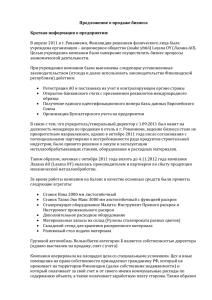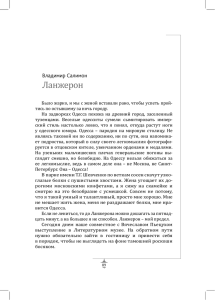Mars3D.
advertisement
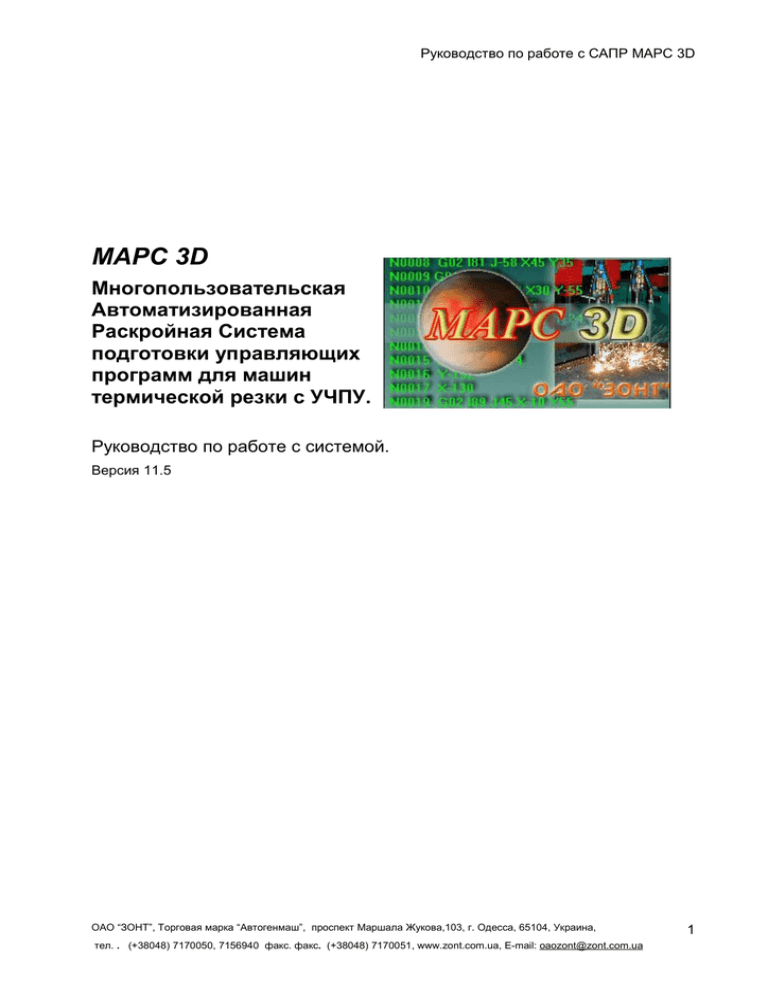
Руководство по работе с САПР МАРС 3D МАРС 3D Многопользовательская Автоматизированная Раскройная Система подготовки управляющих программ для машин термической резки с УЧПУ. Руководство по работе с системой. Версия 11.5 ОАО “ЗОНТ”, Торговая марка “Автогенмаш”, проспект Маршала Жукова,103, г. Одесса, 65104, Украина, тел. . (+38048) 7170050, 7156940 факс. факс. (+38048) 7170051, www.zont.com.ua, E-mail: oaozont@zont.com.ua 1 Руководство по работе с САПР МАРС 3D Содержание 1. Назначение системы МАРС..................................................................................................6 1.1. Базовые понятия..............................................................................................................6 1.2. Технологическая схема подготовки УП..........................................................................7 2. Архитектура системы МАРС..................................................................................................8 3. Проектирование деталей .....................................................................................................9 Основные понятия и терминология.......................................................................................9 3.1. Создание нового проекта..............................................................................................10 3.1.1. Выбор примитивов для создания контура и правила их размещения.................10 3.1.2. Создание простого контура.....................................................................................10 3.1.3. Параметры примитивов контура.............................................................................13 3.1.4. Выбор текущего контура и активного примитива контура.....................................15 3.1.5. Перенос и поворот...................................................................................................15 3.1.6. Удаление примитивов.............................................................................................16 3.1.8. Копирование контуров.............................................................................................16 3.1.9. Создание контуров с повторяющимися фрагментами..........................................17 3.1.9.1. Дерево примитивов контура.............................................................................17 3.1.9.2. Создание сложного контура.............................................................................18 3.1.10. Изменение направления обхода контура.............................................................20 3.1.11. Текстовая маркировка деталей с помощью разметчика.....................................20 3.2. Определение точек врезки, сверления и разметки.....................................................22 3.2.1. Параметры точек врезки, сверления и разметки...................................................22 3.2.2. Установка точек врезки...........................................................................................23 3.2.3. Корректировка типа точек врезки...........................................................................23 3.3. Определение последовательности обхода контуров..................................................23 3.3.1. Назначение режима формирования обхода контуров..........................................24 3.3.2. Формирование обхода контуров.............................................................................24 3.3.3. Автоматическое формирование обхода контуров.................................................25 3.3.4. Контура разметки, сверления, маркировки............................................................25 3.4. Сервисные функции проектирования...........................................................................27 3.4.1. Обновление изображения.......................................................................................27 3.4.2. Установка точки начала координат........................................................................27 3.4.3. Изменение размеров изображения (масштабирование)......................................27 3.4.4. Определение точного положения контура.............................................................28 3.4.5. Измерение расстояния между точками..................................................................28 3.4.6. Параметры полотна проектирования.....................................................................29 3.4.6.1. Параметры цвета..............................................................................................29 ОАО “ЗОНТ”, Торговая марка “Автогенмаш”, проспект Маршала Жукова,103, г. Одесса, 65104, Украина, тел. . (+38048) 7170050, 7156940 факс. факс. (+38048) 7170051, www.zont.com.ua, E-mail: oaozont@zont.com.ua 2 Руководство по работе с САПР МАРС 3D 3.4.6.2. Параметры отрисовки.......................................................................................29 3.4.6.3. Параметры размеров........................................................................................29 3.4.6.4. Другие параметры.............................................................................................30 3.4.6.5.Параметры автоматической обработки деталей (сценарий обработки)........30 3.4.7. Отображение координат.........................................................................................30 3.4.8. Рисунки на полотне проектирования......................................................................31 3.4.9. Пропорциональное изменение размеров детали..................................................31 3.4.10. Автоматическая обработка контуров проекта.....................................................31 3.5. Сохранение проекта в БД..............................................................................................32 3.6. Редактирование проекта...............................................................................................33 3.7. Импортирование DXF-файлов......................................................................................33 3.8. Проектирование деталей с фаской для поворотного плазменного блока (ППБ)......35 3.8.1. Проектирование деталей с односторонней фаской без притупления.................36 3.8.2. Проектирование деталей с фаской с притуплением.............................................39 3.9. Подготовка управляющих программ для трубореза....................................................48 3.9.1. Создание контура стыковки труб............................................................................50 3.9.2. Генерация УП для контура стыковки труб для трубореза с ППБ.........................54 3.10. Создание петель..........................................................................................................56 4. Проектирование карты раскроя в ручном режиме.............................................................58 4.1. Создание новой карты раскроя.....................................................................................58 4.1.1. Формирование списка деталей раскроя.................................................................60 4.1.2. Размещение деталей на листе...............................................................................62 4.1.2.1. Свободное позиционирование.........................................................................62 4.1.2.2. Точное позиционирование................................................................................62 4.1.2.2.1. Перемещение и поворот.............................................................................62 4.1.2.2.2. Определение позиции контура...................................................................63 4.1.2.2.3. Размещение относительно краёв листа....................................................64 4.1.2.2.4. Размещение относительно других деталей (контуров)............................65 4.1.2.2.5. Поворот деталей.........................................................................................65 4.1.2.2.5. Размножение деталей................................................................................66 4.1.3. Формирование маршрута обхода деталей............................................................69 4.1.4. Изменение направления обхода внешних контуров.............................................70 4.1.5. Назначение точек врезки на деталях раскроя.......................................................70 4.2.Установка параметров раскроя ручного режима..........................................................72 4.3. Сохранение карты раскроя в БД...................................................................................74 4.4. Редактирование карты раскроя....................................................................................75 4.5. Блоки: создание и использование................................................................................75 ОАО “ЗОНТ”, Торговая марка “Автогенмаш”, проспект Маршала Жукова,103, г. Одесса, 65104, Украина, тел. . (+38048) 7170050, 7156940 факс. факс. (+38048) 7170051, www.zont.com.ua, E-mail: oaozont@zont.com.ua 3 Руководство по работе с САПР МАРС 3D 4.6. ТКР – технологические карты раскроя.........................................................................76 4.7. Вырезание отверстий по технологии True Hole...........................................................77 5. Проектирование карты раскроя в автоматическом режиме..............................................79 5.1. Создание новой карты раскроя.....................................................................................79 5.1.1. Формирование списка деталей раскроя.................................................................80 5.2.Установка параметров раскроя в автоматическом режиме.........................................80 5.2.1.Поворот детали........................................................................................................81 5.2.2.Алгоритм раскроя.....................................................................................................82 5.2.3.Качество раскроя......................................................................................................82 5.2.4.Порядок размещения деталей.................................................................................82 5.2.5.Дополнительные параметры...................................................................................82 5.3. Формирование карты раскроя.......................................................................................83 5.3. Формирование обхода деталей....................................................................................86 5.4. Сохранение и редактирование карты раскроя в БД....................................................86 6. Печать карты и статистики раскроя....................................................................................87 6.1. Печать карты раскроя....................................................................................................87 6.2. Печать статистики раскроя...........................................................................................88 7. Генерация управляющих программ....................................................................................89 7.1. Настройка параметров трансляции УП........................................................................89 7.2. Генерация УП.................................................................................................................95 7.3. Сохранение УП..............................................................................................................96 8. Работа с базой данных........................................................................................................96 8.1. Выбор текущей базы данных системы.........................................................................96 8.2. Просмотр и корректировка содержимого БД................................................................97 8.3. Восстановление БД.......................................................................................................97 8.4. Конвертация БД предыдущих версий...........................................................................98 8.5. Состав БД.......................................................................................................................98 9. Работа в локальной сети...................................................................................................101 9.1. Инсталляция в одноранговой сети Windows 98/2000/XP .........................................101 9.1.1. Инсталляция на главной машине.........................................................................101 9.1.2. Инсталляция на рабочей станции........................................................................103 9.1.3. Особенности работы для файловой системы NTFS...........................................105 9.2. Управление базой данных...........................................................................................105 10. Контроль УП. Создание макросов. Конвертация УП.....................................................106 10.1. Графический контроль УП.........................................................................................106 10.2. Создание макросов....................................................................................................107 10.2.1. Синтаксические правила построения макросов................................................108 ОАО “ЗОНТ”, Торговая марка “Автогенмаш”, проспект Маршала Жукова,103, г. Одесса, 65104, Украина, тел. . (+38048) 7170050, 7156940 факс. факс. (+38048) 7170051, www.zont.com.ua, E-mail: oaozont@zont.com.ua 4 Руководство по работе с САПР МАРС 3D 10.3. Конвертация УП ProNest->Amada.............................................................................113 11. Работа с деловыми отходами.........................................................................................115 11.1. Фиксация отхода.....................................................................................................116 11.2. Фильтрация отхода.................................................................................................117 11.3. Сохранение отхода листа......................................................................................117 11.4. Сохранение отхода детали....................................................................................118 11.5. Обработка отхода...................................................................................................120 11.6. Использование отхода...........................................................................................125 12. Работа с локальными осями на машине лазерной резки (МЛР)...................................126 12.1. Понятие локальной оси..........................................................................................126 12.2. Подготовка раскроя для резки с локальными осями ..........................................126 12.3. Создание блоков обработки локальными осями ................................................127 12.4. Генерация УП для обработки локальными осями ..............................................128 13. Вспомогательные инструменты (утилиты).....................................................................129 Лицензионное соглашение и регистрация САПР МАРС.....................................................130 ОАО “ЗОНТ”, Торговая марка “Автогенмаш”, проспект Маршала Жукова,103, г. Одесса, 65104, Украина, тел. . (+38048) 7170050, 7156940 факс. факс. (+38048) 7170051, www.zont.com.ua, E-mail: oaozont@zont.com.ua 5 Руководство по работе с САПР МАРС 3D 1. Назначение системы МАРС. Система автоматизированного проектирования МАРС предназначена для автоматизированной разработки управляющих программ (УП) для машин термической резки листового материала (МТР), оснащённых системой УЧПУ CNC4000. Система обеспечивает поддержку плазменной и кислородной технологических оснасток МТР. Разработанные УП имеют формат ISO и могут быть обработаны на машинах, оснащённых другими системами УЧПУ, поддерживающими формат ISO (например, 2Р-32М). Существует возможность конвертации УП из формата ISO в формат ESSI. МАРС предоставляет следующие функциональные возможности: • Автоматизированное проектирование вырезаемых деталей и сохранение их в базе данных • Автоматизированное проектирование карт раскроя из деталей базы данных • Генерация управляющей программы как отдельно для деталей БД, так и для карты раскроя и сохранение УП на диске (дискете) • Печать проекта детали и карты раскроя • Ведение базы данных деталей и карт раскроя • Настройка визуальных характеристик проектирования деталей и карт раскроя 1.1. Базовые понятия База данных САПР МАРС ориентирована на хранение двух типов технологических объектов: проект и раскрой. Проект может быть представлен тремя объектами: деталь (см. п.3), блок (см. п. 4.5) и ТКР (технологическая карта раскроя - см. п. 4.6). По своей структуре эти объекты идентичны, за исключением одной особенности: система рассматривает деталь как объект, состоящий из одного внешнего и нескольких внутренних контуров, а блок и ТКР сами образованы из деталей. Изложенные в п. 3 сведения о проектировании деталей в основном распространяются и на блоки и ТКР. Проект может быть создан тремя способами: • разработан в редакторе САПР МАРС (только детали – см. п. 3.1) • импортирован из DXF-файла (только детали – см. п. 3.7) • создан на основе раскроя (только блоки и ТКР – см. п.4.3) Блоки и ТКР создаются на основе раскроя и по смыслу и технологически отличаются следующими особенностями: • Блок составлен из компактно расположенных нескольких деталей (не обязательно одинаковых) и предназначен для дальнейшего использования в раскрое как самостоятельная специфическая деталь. Контура в блоке могут редактироваться. • ТКР является элементом заключительного этапа перед подготовкой управляющей программы (УП) на основе раскроя. ТКР представляет из себя образ законченного раскроя и предназначена для тонкой технологической настройки (назначение точек врезки, направления обхода контуров, назначения маршрута обхода контуров и т.п.) и последующей генерации УП соответствующей карты раскроя. Контура в ТКР не могут быть отредактированы. ОАО “ЗОНТ”, Торговая марка “Автогенмаш”, проспект Маршала Жукова,103, г. Одесса, 65104, Украина, тел. . (+38048) 7170050, 7156940 факс. факс. (+38048) 7170051, www.zont.com.ua, E-mail: oaozont@zont.com.ua 6 Руководство по работе с САПР МАРС 3D 1.2. Технологическая схема подготовки УП На технологической схеме представлены основные объекты и операции, участвующие в процессе подготовки УП. Последовательность выполнения операций при выборе некоторой технологической процедуры отражена стрелками. ЧЕРТЁЖ 1 7 РЕДАКТОР 1 2 ДЕТАЛЬ 7 3 БД ПРОЕКТОВ 7 РАСКРОЙ БД РАСКРОЕВ БЛОК 4 3 6 6 5 7 ТКР 6 УП Создание детали Использование объектов Создание блоков и ТКР Генерация УП Сохранение в БД ОАО “ЗОНТ”, Торговая марка “Автогенмаш”, проспект Маршала Жукова,103, г. Одесса, 65104, Украина, тел. . (+38048) 7170050, 7156940 факс. факс. (+38048) 7170051, www.zont.com.ua, E-mail: oaozont@zont.com.ua 7 Руководство по работе с САПР МАРС 3D Операция 1 Назначение и описание Создание детали. Деталь может быть создана двумя способами: • в встроенном графическом проблемно-ориентированном редакторе • импортирована из сторонней CAD-системы через файл в формате DXF 2 Деталь может быть использована для составления РАСКРОЯ 3 Раскрой может быть сохранён как БЛОК и как ТКР 4 БЛОК, как и деталь, может быть использована для составления раскроя 5 Блок может быть использована в ТКР через раскрой 6 Деталь, БЛОК, ТКР, РАСКРОЙ могут быть использованы для генерации УП 7 Деталь, БЛОК, ТКР сохраняются в БД проектов 8 РАСКРОЙ сохраняются в БД раскроев Замечание. В приведённой технологической схеме не отображены возможность работы с БД листов и деловых отходов (ДО). Технология создания и использования ДО приведена в п.11. 2. Архитектура системы МАРС Инсталляция системы автоматически. осуществляется в папку C:\MarsCAD, которая создаётся Исполняемый файл системы – Mars3D.exe. В папке C:\MarsCAD при инсталляции создаются папки: • DB - содержит файлы базы данных системы. • ISO_PROG - содержит текстовые файлы управляющих программ. • DXF - содержит файлы чертежей в формате DXF. • DOC соглашение. - содержит документацию по работе с системой и лицензионное База данных системы может быть расположена и в любой другой папке, для чего достаточно скопировать в неё все файлы БД и произвести подключение системы к новой БД (см. п.7). ОАО “ЗОНТ”, Торговая марка “Автогенмаш”, проспект Маршала Жукова,103, г. Одесса, 65104, Украина, тел. . (+38048) 7170050, 7156940 факс. факс. (+38048) 7170051, www.zont.com.ua, E-mail: oaozont@zont.com.ua 8 Руководство по работе с САПР МАРС 3D 3. Проектирование деталей Основные понятия и терминология Каждая элемент БД проектов может рассматриваться как отдельная деталь и в общем случае представляет собой ПРОЕКТ. Проектировщик строит проект на полотне проектирования, которое условно названо СТОЛОМ (раскройным столом МТР). Размеры столы для каждого проекта могут быть определены индивидуально. Единица измерения на полотне проекта – 0.01 мм, что соответствует десятикратной дискретности перемещения в управляющей программе для машины термической резки. Проект состоит из последовательности замкнутых КОНТУРОВ. Каждый контур состоит из последовательности ПРИМИТИВОВ. Примитивы могут быть четырёх типов: Прямая Дуга по часовой стрелке Дуга против часовой стрелки Окружность Окружность всегда представляет собой самостоятельный замкнутый контур. Контур может быть либо активным, либо пассивным. Активный контур это тот, над которым в данный момент выполняются некоторые действия, связанные с проектированием (построение, корректировка, перенос, поворот и т.п.). Активный и пассивный контуры на полотне проекта различаются цветом (в зависимости от настройки визуальных характеристик проектирования – см. п. 3.4.6). Примитивы активного контура также могут быть активными и пассивными. Активный примитив всегда один. Последний добавленный к контуру примитив автоматически становится активным. В процессе проектирования любой из примитивов может быть сделан активным. С каждым примитивом связывается направление, которое в дальнейшем будет определять направление обработки детали. Этому параметру следует уделять особое внимание, так как от направления обхода может зависеть качество получаемой поверхности обработки. Так, при воздушно-плазменной резке для некоторых источников рекомендуется, чтобы контур всегда оставался справа от резака (дуги). Направление обхода отражается стрелкой на примитиве. ОАО “ЗОНТ”, Торговая марка “Автогенмаш”, проспект Маршала Жукова,103, г. Одесса, 65104, Украина, тел. . (+38048) 7170050, 7156940 факс. факс. (+38048) 7170051, www.zont.com.ua, E-mail: oaozont@zont.com.ua 9 Руководство по работе с САПР МАРС 3D 3.1. Создание нового проекта 3.1.1. Выбор примитивов для создания контура и правила их размещения. Для выбора примитива следует на панели инструментов выбрать команду отрисовки одного из возможных примитивов отрисовки контура : • прямую • дугу по часовой стрелке • дугу против часовой стрелки • окружность Выбранная команда добавления примитивов (как и многие другие команды) могут быть повторены без дополнительного выбора команды. Текущая команда запоминается и отражается значком команды в окне команд на панели инструментов. Первый примитив (кроме окружности) проекта всегда начинается в начале координат. Так как окружность всегда самостоятельный замкнутый контур проекта, то её всегда можно расположить с координатами центра в любой точке стола. После замыкания очередного контура первый примитив нового контура проекты может начинаться в любой точке стола. 3.1.2. Создание простого контура Процесс создания простого контура предполагает использование только команд вставки примитивов – прямой, дуги и окружности. Более сложное проектирование использует дополнительные функции проектирования, такие как копирование, перенос, поворот и т.п. (см. п. 3.1.5-3.1.7). Для создания нового проекта нужно на панели инструментов выбрать команду «Новый проект» . В открывшемся окне нужно ввести новое имя проекта и нажать кнопку «ОК». После этого откроется окно нового проекта, которое можно развернуть на всю зону основной формы системы. ОАО “ЗОНТ”, Торговая марка “Автогенмаш”, проспект Маршала Жукова,103, г. Одесса, 65104, Украина, тел. . (+38048) 7170050, 7156940 факс. факс. (+38048) 7170051, www.zont.com.ua, E-mail: oaozont@zont.com.ua 10 Руководство по работе с САПР МАРС 3D Окно проектирования содержит две закладки – ПРОЕКТ и ИНФОРМАЦИЯ. На закладке ПРОЕКТ расположена графическая зона проектирования детали (стол). На закладке ИНФОРМАЦИЯ можно ввести информацию о проекте, которая при сохранении проекта будет записана в БД. Команды (режимы) работы в редакторе определены на панели инструментов: При работе в редакторе помимо команд на панели инструментов доступно также и выпадающее меню при нажатии правой кнопки мыши: Описание команд приведено далее. При проектировании контура детали рекомендуется начинать с внешнего контура (хотя, с точки зрения последовательности обработки он должен быть последним – см. п.3.2). Это позволит правильно разместить деталь на рабочем столе и выбрать соответствующий масштаб изображения. Точка начала очередного примитива контура всегда совпадает с конечной точкой последнего примитива. Этим обеспечивается неразрывность контура проекта. Для последнего примитива контура необходимо выполнить команду «ЗАМКНУТЬ» (см. ОАО “ЗОНТ”, Торговая марка “Автогенмаш”, проспект Маршала Жукова,103, г. Одесса, 65104, Украина, тел. . (+38048) 7170050, 7156940 факс. факс. (+38048) 7170051, www.zont.com.ua, E-mail: oaozont@zont.com.ua 11 Руководство по работе с САПР МАРС 3D п.3.1.3), обеспечив замкнутость контура. Очередной контур проекта можно начать только после замыкания текущего контура. При добавлении прямой и дуги необходимо установить курсор мыши в точку, где предположительно должен заканчиваться примитив, нажать левую клавишу мыши и, удерживая её, тянуть точку в нужное положение. Координаты текущей точки (абсолютные в пределах стола, или относительные по отношению к первой точке примитива) отражаются в окне статусной панели. Добавление окружности выполняется аналогично с первоначальной установкой курсора точку расположения центра окружности. Точные параметры примитива могут быть определены сразу после его добавления к контуру или позднее через режим изменения параметров примитива (см. п.3.1.3.). При отрисовке дуги в процессе проектирования отражается полуокружность заданного направления и диаметром, равным расстоянию от точки окончания последнего примитива до курсора. После определения заданного радиуса дуги она принимает соответствующий вид. На рисунках слева и справа показана дуга до и после задания нужного радиуса. После замыкания очередного контура можно перейти к проектированию следующего контура, который будет создан автоматически при добавлении первого примитива. Если необходимо создать новый контур не замыкая предыдущего, необходимо на панели инструментов нажать кнопку . Внесение в проект незамкнутых контуров может понадобиться, например, для создания контуров разметки (для разметчика). По завершению проектирования деталь можно сохранить в БД (п.3.2), напечатать (п.5). ОАО “ЗОНТ”, Торговая марка “Автогенмаш”, проспект Маршала Жукова,103, г. Одесса, 65104, Украина, тел. . (+38048) 7170050, 7156940 факс. факс. (+38048) 7170051, www.zont.com.ua, E-mail: oaozont@zont.com.ua 12 Руководство по работе с САПР МАРС 3D 3.1.3. Параметры примитивов контура После каждого добавлении к контуру нового примитива автоматически открывается окно определения параметров примитива. В этом режиме можно определить точные параметры, которые в дальнейшем также могут быть скорректированы. Параметры прямой: Параметры прямой могут быть заданы двумя способами: через смещение конечной точки прямой относительно начальной точки; через длину прямой и угол наклона прямой. Способ задания определяется выбранным режимом. Угол наклона прямой задаётся относительно оси Х и вектором, определяющим прямую (с учётом направления). Угол может быть определён в интервале от -360о до 360о (в зависимости от направления отсчёта). Так, для одной и той же прямой, угол может быть определён двумя способами: в направлении по часовой стрелки (отрицательного значения, например : -45о в направлении по часовой стрелке (положительного значения, например: 315о) Параметры окружности: Абсолютные в пределах стола координаты центра Радиус окружности Направление обхода окружности ОАО “ЗОНТ”, Торговая марка “Автогенмаш”, проспект Маршала Жукова,103, г. Одесса, 65104, Украина, тел. . (+38048) 7170050, 7156940 факс. факс. (+38048) 7170051, www.zont.com.ua, E-mail: oaozont@zont.com.ua 13 Руководство по работе с САПР МАРС 3D Параметры дуги: Параметры дуги могут быть заданы двумя способами: через смещение конечной точки дуги относительно начальной точки; через координаты центра дуги и угол определяющий сектор (т.е. угол между прямой, соединяющей центр и начальную точку дуги и прямой, соединяющей центр и конечную точку дуги). Угол, отсчитываемый в направлении по часовой стрелке, задаётся со знаком «-» (или без знака», а против часовой стрелки – со знаком «+». В обоих случаях обязательно определяется величина радиуса дуги. Способ задания определяется выбранным режимом. Направление дуги – определяет как направление обхода дуги, так и положение центра дуги относительно прямой, соединяющей начальную и конечную точки. Определяя положение центра дуги можно добиться разного типа дуги при том же радиусе. Если изменение смещения или радиуса приводят к конфликту параметров окружности , то радиус окружности и угол автоматически корректируется – полагается равным половине длины вектора смещения конечной точки. Завершение ввода параметров примитива производится выбором одной из команд: ОК – применить введённые параметры Замкнуть – автоматически просчитать параметры примитива для замыкания контура Отказ - оставить старые значения параметров примитива В дальнейшем можно изменить параметры примитива. Для этого примитив следует сделать активным (см. п. 3.1.4). Затем на панели инструментов выбрать команду «Параметры примитива» и произвести корректировку параметров. Если корректируются параметры примитива, за которым следует другой, то будет произведена автоматическая коррекция следующего примитив так, чтобы сохранить неразрывность контура. Нужно иметь ввиду, что при корректировке замыкающего примитива контур автоматически размыкается. Поправка на ширину реза На примитиве может быть определена поправка на ширину реза. Кнопкой УСТАНОВИТЬ поправка устанавливается на все примитивы контура. Кнопкой СБРОСИТЬ поправка на всём контуре устанавливается в 0. ОАО “ЗОНТ”, Торговая марка “Автогенмаш”, проспект Маршала Жукова,103, г. Одесса, 65104, Украина, тел. . (+38048) 7170050, 7156940 факс. факс. (+38048) 7170051, www.zont.com.ua, E-mail: oaozont@zont.com.ua 14 Руководство по работе с САПР МАРС 3D На двух соседних примитивах может быть задано разное численное значение эквидистанты. Это может быть использовано для генерации УП для поворотного плазменного блока (ППБ) – на участках с фаской поправка должна быть больше. Если установлено значение поправки, то при генерации УП реальный контур будет скорректирован, и УП создана уже с учётом поправки. Эквидистантный контур детали отображается в окне проектирования цветом, отличным от цвета контура. В окне параметров примитива есть ещё две закладки: • «Врезка» - эта закладка становится доступна при определении параметров точек врезки (см. п. 3.2); • «ППБлок» - параметры фаски (см. п. 3.8). 3.1.4. Выбор текущего контура и активного примитива контура Для выполнения дополнительных операций над контурами и примитивами необходимо сначала сделать их активными. При выборе активного примитива автоматически становится активным и контур, которому принадлежит этот примитив. Выбор активного примитива можно выполнить двумя способами: 1. Выбрать на панели инструментов команду «Выбрать активный примитив» . Установить курсор мыши в точку начала примитива (в точку стыка с предыдущим примитивом) и нажать левую клавишу мыши. Для облегчения этого процесса полезно включить отображение точек стыка (см. п.3.4.6). 2. Открыть окно примитивов контура (см. п.3.1.9.1) с помощью команды «Список примитивов» на панели инструментов. Установить курсор мыши на заданный примитив в списке и нажать левую кнопку мыши. Активный контур и примитив выделяются соответствующим цветом (п.3.4.6). 3.1.5. Перенос и поворот Любой (даже ещё не замкнутый контур) можно перенести в любую точку стола и повернуть на заданный угол. Для переноса контура или детали целиком необходимо на панели инструментов выбрать команду «Переместить контур» или «Переместить деталь» . Установить курсор мыши в зону перемещаемого объекта, нажать левую кнопку маши и, не отпуская кнопки перетащить объект в нужное место на столе. После этого отпустить кнопку мыши. ОАО “ЗОНТ”, Торговая марка “Автогенмаш”, проспект Маршала Жукова,103, г. Одесса, 65104, Украина, тел. . (+38048) 7170050, 7156940 факс. факс. (+38048) 7170051, www.zont.com.ua, E-mail: oaozont@zont.com.ua 15 Руководство по работе с САПР МАРС 3D Точные координаты установки после перемещения для контура можно установить используя команду «Переместить» (3.4.4). Для поворота контура или детали необходимо на панели инструментов выбрать команду «Поворот контура» или «Поворот детали» . Поворот может быть выполнен вокруг произвольной точки стола. Для этого нужно установить курсор мыши в точку, относительно которой должен быть выполнен поворот. Нажать левую кнопку мыши и, не отпуская её, перемесить курсор мыши в сторону (желательно – параллельно оси Х), образуя тем самым виртуальный рычаг поворота. Затем, не отпуская кнопку маши, перемещать курсор по или против часовой стрелки поворачивая тем самым контур. При отпускании кнопки мыши поворот заканчивается и контур занимает своё положение. 3.1.6. Удаление примитивов Удалить можно только примитив, который в данный момент является активным. Для удаления необходимо на панели инструментов выбрать команду «Удалить примитив» . Система потребует подтверждения удаления примитива. После подтверждения примитив удаляется из контура. При этом если он имел предыдущий и следующий за ним примитивы, они автоматически стыкуются, предотвращая тем самым разрыв контура. При стыковке следующий за удаляемым примитив перемещается в точку окончания предыдущего удаляемому. Все последующие примитивы также перемещаются. Если контур был замкнут, то он переходит в разряд незамкнутых, так как последний примитив так же перемещается. Ниже на рисунках показан контур до и после удаления примитива. Удаляемый примитив. Контур после удаления 3.1.8. Копирование контуров Текущий активный контур может быть скопирован целиком. Копирование может быть выполнено с поворотом контура. Для копирования контура необходимо сделать его активным (см. п.3.1.4). На панели инструментов выбрать команду «Копировать контур» или «Копировать и повернуть контур» . При копировании с поворотом открывается окно ОАО “ЗОНТ”, Торговая марка “Автогенмаш”, проспект Маршала Жукова,103, г. Одесса, 65104, Украина, тел. . (+38048) 7170050, 7156940 факс. факс. (+38048) 7170051, www.zont.com.ua, E-mail: oaozont@zont.com.ua 16 Руководство по работе с САПР МАРС 3D «Поворот контура». Необходимо ввести точный угол поворота и нажать кнопку «ОК». Введённый угол в дальнейшем запоминается в окне и кнопкой «Сброс в 0.0» угол можно сбросить. Ниже на рисунках приведён исходный проект и проект с простым копированием контура и копированием с переносом. Копируемый контур Скопированный контур Скопированный и повёрнутый на 90о контур. После копирования новый контур можно переместить на нужное место проекта используя средства, описанные выше. 3.1.9. Создание контуров с повторяющимися фрагментами 3.1.9.1. Дерево примитивов контура Открыть окно примитивов команды «Список инструментов. можно примитивов» с помощью на панели Окно «Примитивы» предназначено для отображения дерева контуров и примитивов проекта. Соответствующими значками в дереве отражены: • - контур проекта, состоящий из примитивов. Если список примитивов закрыт, то в значке стоит знак «+». Щёлкнув на нём мышкой можно раскрыть список примитивов. • -примитив-прямая • • - примитив-дуга - примитив- окружность На панели инструментов этого окна размешены кнопки команд, позволяющих выполнить дополнительные сервисные функции проектирования: -«Обновить»: обновляет содержимое дерева примитивов. ОАО “ЗОНТ”, Торговая марка “Автогенмаш”, проспект Маршала Жукова,103, г. Одесса, 65104, Украина, тел. . (+38048) 7170050, 7156940 факс. факс. (+38048) 7170051, www.zont.com.ua, E-mail: oaozont@zont.com.ua 17 Руководство по работе с САПР МАРС 3D -«Удалить примитив»: удаление активного примитива (аналогично п.3.1.6). -«Параметры примитива»: открывает окно с параметрами примитива и даёт возможность их изменить. Кроме того, эта команда позволяет изменить и параметры точки врезки (см. п.3.2). -«Копировать объект в буфер»: копирует активный примитив в буфер копирования. Буфер копирования может накапливать объекты для последующего их копирование на полотно стола. Количество объектов в буфере отражено в статусной строке окна . При закрытии проектирования контура буфер копирования очищается! любого окна -«Вставить объекты из буфера». По этой команде все сохранённые в буфере примитивы вставляются в текущий контур. В отличии от копирования контура (п.3.1.8), с помощью такого способа могут быть скопированы примитивы из разных контуров как текущего проекта, так и из другого (открытого в данный момент!) проекта. -«Вставить объекты из буфера с поворотом». По этой команде все сохранённые в буфере примитивы вставляются в текущий контур с поворотом на заданный угол. Подробно эта команда рассматривается в п.3.1.9.2. -«Дублировать последний примитив»: если текущий активный контур не замкнут и активным является последний примитив контура, то по этой команде последний примитив копируется в конец текущего контура. -«Очистить буфер копирования»: все примитивы удаляются из буфера копирования. 3.1.9.2. Создание сложного контура Процесс создания сложного контура рассмотрим на проектировании заготовки под шестерню. Так как для разъяснения технологии фактические размеры не имеют значения, то будем строить шестерню из 20 зубьев «на глаз». Ниже по шагам приведена последовательность действий. 1. Создадим из четырёх примитивов контур одного зуба шестерни. Параметры примитивов и полученный контур изображены на рисунке. Так как линейные размеры зуба не превышают 30 мм, то рисунок получен при максимальном увеличении стола. ОАО “ЗОНТ”, Торговая марка “Автогенмаш”, проспект Маршала Жукова,103, г. Одесса, 65104, Украина, тел. . (+38048) 7170050, 7156940 факс. факс. (+38048) 7170051, www.zont.com.ua, E-mail: oaozont@zont.com.ua 18 Руководство по работе с САПР МАРС 3D 2. Открыть окно примитивов и очистить буфер копирования (см.3.1.9.1). Сделать активным первый примитив и поместить его в буфер копирования командой «Копировать объект в буфер». Проделать то же самое с остальными примитивами строга соблюдая последовательность. В статусной строке окна примитивов должно быть отражено количество объектов в буфере : 3. Сделать активным последний примитив контура. Эта операция необходима, так как вставка из буфера возможна только в конец незамкнутого контура. 4. Выбрать команду -«Вставить объекты из буфера с поворотом». В открывшемся окне «Поворот контура» определить параметры вставки. Эти параметры определяют: - Угол поворота вставляемого из буфера фрагмента. Мы определим его в –18о ; так как нам нужно разместить всего 20 зубьев, следовательно каждый из них занимает сектор в 18 градусов. Отрицательный знак даёт нам копирование с поворотом против часовой стрелки. - Количество повторов при вставке. Этот параметр определяет сколько раз будет произведено копирование фрагмента из буфера копирования. Мы определим его равным 19, так как один зуб шестерни в проекте уже есть. - включённый параметр «Накапливать» позволяет при очередном копировании из буфера накапливать угол поворота. Так, для нашего примера первый зуб из буфера будет вставлен с поворотом на 18 градусов, второй – 18+18=36 градусов, третий – 36+18=54 градуса и т.д. Клавиша «Сброс в 0.0» не только сбрасывает угол в окне ввода в 0, но и обнуляет накопленный угол. Если угол поворота равен нулю, то при копировании объекты не поворачиваются. Так можно спроектировать, например, заготовку для зубчатой рейки. 5. После выбора команды подтверждения введённых параметров - «ОК», будет произведена вставка в результате чего получим проект в виде, изображённом на рисунке справа. При этом автоматически обновляется дерево примитивов, в котором появятся новые примитивы в соответствии с заданными параметрами вставки. ОАО “ЗОНТ”, Торговая марка “Автогенмаш”, проспект Маршала Жукова,103, г. Одесса, 65104, Украина, тел. . (+38048) 7170050, 7156940 факс. факс. (+38048) 7170051, www.zont.com.ua, E-mail: oaozont@zont.com.ua 19 Руководство по работе с САПР МАРС 3D 6. Сделать активным последний примитив нового контура и выбрать команду «Параметры примитива». В открывшемся окне не меняя параметров последнего примитива выбрать команду «Замкнуть» контур детали. На этом процесс завершается. , замыкая тем самым проектирования внешнего контура 3.1.10. Изменение направления обхода контура Для текущего активного контура можно изменить направление его обхода. Это особенно важно при проектировании детали под плазменную резку. Для изменения направления обхода на панели инструментов выбрать команду «Поменять направление обхода» , после чего все примитивы текущего контура изменят направление обхода. Если на контуре уже была определена точка врезки (см. п. 3.2), то будет произведена автоматическая коррекция положения этой точки в соответствии с новым направлением обхода. Замечание. Эти операции могут быть выполнены автоматически в результате выполнения сценария (см.п. 3.4.6.5). 3.1.11. Текстовая маркировка деталей с помощью разметчика. При наличии на МТР разметчика система МАРС позволяет внести в проект детали текст для маркировки. Описание шрифта для разметки содержится в файле CADRazmet.txt, наличие которого обязательно для работы с текстом разметки. Для создание текста разметки необходимо на панели инструментов выбрать режим . В результате панель инструментов заменится на панель работы с текстом разметки, на которой присутствуют следующие инструменты (режимы): - возврат в режим работы с контуром; ОАО “ЗОНТ”, Торговая марка “Автогенмаш”, проспект Маршала Жукова,103, г. Одесса, 65104, Украина, тел. . (+38048) 7170050, 7156940 факс. факс. (+38048) 7170051, www.zont.com.ua, E-mail: oaozont@zont.com.ua 20 Руководство по работе с САПР МАРС 3D - ввод текста разметки и его параметров. При выборе этого режима открывается окно для ввода текста и установки его параметров: направления, высоты символов и координат начала текста: - перемещение текста с помощью мыши (аналогично перемещению контура); - удаление текста. В результате удаляется вся информация о тексте разметки, связанном с текущим проектом. - включение теста в контур детали. Нужно помнить, что хотя текст разметки связан с проектом, но он не является частью контура детали. Как следствие, перемещение и поворот детали не приводит к изменению положения теста. В результате операции текст включается в контур как список новых контуров и трансформируется в обычный контур разметки (создание контура разметки см. п. 3.3.4.- «Контура для разметки»). В дальнейшем сам текст разметки не может быть изменён, но при этом будет перемещаться вместе с контуром. Замечание. При генерации УП текст разметки не обязательно предварительно включать в контур, так как он будет автоматически вставлен в текст УП. При формировании раскройных карт текст разметки автоматически включается в контур на период этапа проектирования и является его неотъемлемой частью. При выборе детали для редактирования и раскроя текст разметки может быть исключён (см. п.3.6. «Редактирование проекта»). ОАО “ЗОНТ”, Торговая марка “Автогенмаш”, проспект Маршала Жукова,103, г. Одесса, 65104, Украина, тел. . (+38048) 7170050, 7156940 факс. факс. (+38048) 7170051, www.zont.com.ua, E-mail: oaozont@zont.com.ua 21 Руководство по работе с САПР МАРС 3D 3.2. Определение точек врезки, сверления и разметки. Замечание. Эти операции могут быть выполнены автоматически в результате выполнения сценария (см.п. 3.4.6.5). 3.2.1. Параметры точек врезки, сверления и разметки В зависимости от предполагаемой в дальнейшем технологии обработки точек врезки они могут быть следующих типов: - слева от контура с возвратом в точку врезки; - слева от контура без возврата в точку врезки; - справа от контура с возвратом в точку врезки; - справа от контура без возврата в точку врезки; - на контуре; - начало контура разметки; - матричная маркировка - начало контура сверления. Точки врезки являются технологической частью проекта и участвуют при генерации управляющей программы. По умолчанию точка врезки совпадает с первой точкой первого примитива контура и имеет тип «на контуре». Естественно, что каждый контур проекта имеет свою точку врезки. Определение типа точки врезки зависит от типа контура (внутренний или внешний) и порядка обхода контура (по или против часовой стрелки). Так, для внутреннего контура с обходом по часовой стрелке точка врезки должна иметь тип «справа от контура …». Замечание. Для подготовки проекта под генерацию управляющей программы для УЧПУ CNC-4000 рекомендуется использовать только точки врезки «… с возвратом в точку врезки». Параметры точки врезки определяются в окне «Параметров примитива» при установке точек врезки (см. п.3.2.2). В дальнейшем тип точки врезки может корректироваться (см. п.3.2.3). Замечание. Тип точки врезки «начало контура разметки» означает, что контур предназначен для разметки с помощью разметчика. Такой контур может быть незамкнутым и точка начала разметки (точка врезки) всегда располагается в первой точке первого примитива контура (даже если пользователь попытается разместить такую точку в другом месте контура). При генерации УП для контура разметки автоматически будут генерироваться технологические функции управления разметчиком при любом выборе технологии (см. 7.1 ). Контур сверления должен быть всегда замкнутым контуром. Контур, который объявлен для матричной маркировки должен быть незамкнутым, и состоять из одного примитива-отрезка нулевой длины. Фактически это точка позиционирования маркировщика. Не соблюдение этих требований может привести к искажению размерных перемещений. ОАО “ЗОНТ”, Торговая марка “Автогенмаш”, проспект Маршала Жукова,103, г. Одесса, 65104, Украина, тел. . (+38048) 7170050, 7156940 факс. факс. (+38048) 7170051, www.zont.com.ua, E-mail: oaozont@zont.com.ua 22 Руководство по работе с САПР МАРС 3D 3.2.2. Установка точек врезки Точки врезки на контуре проекта выделяются заданным (3.4.6.1) цветом. Точка врезки может быть установлена только на активном примитиве активного контура. Для установки точки врезки на контуре необходимо выполнить следующие действия: 1. Сделать активным примитив контура на котором необходимо установить точку врезки. 2. Установить параметр отрисовки точек врезки в состояние «Включён» (3.4.6.2). Это необходимо для того, чтобы точки врезки стали видимыми на контуре. 3. На панели инструментов выбрать команду «Точка врезки» . 4. Не нажимая кнопки мыши установить курсор на точку активного примитива, где необходимо разместить точку врезки. При этом должен появиться кружок отображающий точку врезки (см. рисунок). При перемещении курсора вдоль контура точка врезки так же будет перемещаться. 5. Нажать левую кнопку мыши для фиксации точки. 6. В открывшемся окне «Параметры примитива» на закладке «Врезка» установить необходимый тип точки врезки и подтвердить выбор командой «ОК». После этих операций точка врезки заданного типа будет зафиксирована на контуре. В дальнейшем она может быть перемещена в другое место контура с помощью тех же операций. Можно также изменить только тип точки врезки (3.2.3). Если на панели инструментов выбрать команду «Установить точку врезки в начало фрагмента» фрагмента. , то точка врезки будет автоматически перенесена в начало активного 3.2.3. Корректировка типа точек врезки Для корректировки типа точки врезки необходимо выполнить следующие действия: 1. Открыть окно «Примитивы» дерева примитивов контура (3.1.9.1). Установить курсор на строку необходимого контура (а не на примитив контура!) и нажать левую кнопку мыши. При этом выбранный контур становится активным (а вместе с ним и первый примитив этого контура – но для данной операции это значения не имеет). 2. На панели инструментов окна «Примитивы» выбрать команду «Параметры» и в открывшемся окне установки параметров переопределить тип точки врезки (см. п. 3.2.2, шаг № 6). 3.3. Определение последовательности обхода контуров. Замечание. Эти операции могут быть выполнены автоматически в результате выполнения сценария (см.п. 3.4.6.5).При автоматическом формировании обхода контуров все незамкнутые контура и контура разметки обрабатываются в первую очередью. ОАО “ЗОНТ”, Торговая марка “Автогенмаш”, проспект Маршала Жукова,103, г. Одесса, 65104, Украина, тел. . (+38048) 7170050, 7156940 факс. факс. (+38048) 7170051, www.zont.com.ua, E-mail: oaozont@zont.com.ua 23 Руководство по работе с САПР МАРС 3D 3.3.1. Назначение режима формирования обхода контуров. Данный режим предназначен для определения последовательности обработки контуров детали при отработке управляющей программы на МТР под управлением УЧПУ. Основное требование, которое здесь нужно соблюдать – вначале должны обрабатываться внутренние контура, и последним – единственный внешний контур. Последовательность обработки внутренних контуров значения не имеет и может назначаться в зависимости от различных приоритетов (например – с целью минимизировать длину перегонов от контура к контуру). 3.3.2. Формирование обхода контуров. Для формирования маршрута обхода контуров при обработке необходимо выполнить следующие действия: 1. На панели инструментов выбрать команду «Формировать обход» чертеже проекта будут отображены все точки врезки (см. рисунок). . При этом на Пример для детали. Пример для ТКР. 2. Последовательно устанавливать курсор на точках врезки в нужной последовательности и нажимать и отпускать левую кнопку мыши. При необходимости проект можно увеличивать, уменьшать или перемещать зону видимости проекта. 3. После выбора очередной точки врезки на проекте будет отображаться маршрут обхода контуров. Не забывайте подтверждать выбор очередной точки нажатием и отпусканием левой кнопки мыши. 4. После выбора последней точки маршрут выводом сообщения «Маршрут завершён». обхода завершается ОАО “ЗОНТ”, Торговая марка “Автогенмаш”, проспект Маршала Жукова,103, г. Одесса, 65104, Украина, тел. . (+38048) 7170050, 7156940 факс. факс. (+38048) 7170051, www.zont.com.ua, E-mail: oaozont@zont.com.ua 24 Руководство по работе с САПР МАРС 3D 5. На чертеже детали будет показан маршрут обхода при обработке контуров. Также показывается и участок выхода из точки 0:0 стола в первую точку врезки. При определении последовательности обработки меняется и последовательность контуров в дереве примитивов окна «Примитивы». Необходимо помнить, что последний в обходе контур становится последним и в дереве примитивов проекта и является для детали внешним контуром. После завершения формирования обхода необходимо обязательно сохранить проект в БД (3.5). 3.3.3. Автоматическое формирование обхода контуров. На панели инструментов выбрать команду «Формировать обход контуров детали: автоматический режим» . При этом на чертеже проекта будет автоматически сформирована последовательность обхода контуров детали при резки. 3.3.4. Контура разметки, сверления, маркировки. Система позволяет в проект вместе с контурами детали вносить и контура для разметки, сверления и маркировки. С точки зрения пользователя контур разметки это обычный контур. Параметры контура разметки определяются параметрами точки врезки (см.3.2.1). Контур разметки может быть не замкнут. Если контур разметки не замкнут, то функция выключения разметчика будет автоматически вставлена в конце контура. Ниже приведён пример проекта и управляющей программы для фланца с разметкой под сверление четырёх отверстий. N001 G00 X360 Y1740 N002 M76 T0 N003 M78 T0 N004 G01 X600 Y600 N005 Y-600 N006 X-600 Y600 N007 M79 T0 N008 G00 X1420 Y820 N009 M78 T0 N010 G01 X600 Y600 N011 Y-600 N012 X-600 Y600 N013 M79 T0 N014 G00 X1440 Y-2040 N015 M78 T0 N016 G01 X600 Y600 N017 Y-600 N019 M79 T0 N020 G00 X-1480 Y-2080 N021 M78 T0 N022 G01 X600 Y600 N023 Y-600 N024 X-600 Y600 N025 M79 T0 N026 M77 T0 N027 G00 X2118 Y171 N028 M71 T0 G01 X-97 Y-24 N029 G41 G02 I-1701 J1053 N030 M74 T0 G40 G01 X23 Y-97 N031 G00 X-1024 Y1150 N032 M71 T0 N033 G03 I-700 N034 M74 T0 N035 M02 N018 X-600 Y600 В дереве примитивов эти контура выделяются иконками: А при проектировании деталей контура разметки и сверления, точки сверления и маркировки отобрадаются особым образом (см. рисунок): ОАО “ЗОНТ”, Торговая марка “Автогенмаш”, проспект Маршала Жукова,103, г. Одесса, 65104, Украина, тел. . (+38048) 7170050, 7156940 факс. факс. (+38048) 7170051, www.zont.com.ua, E-mail: oaozont@zont.com.ua 25 Руководство по работе с САПР МАРС 3D Сгерерированная программа имеет вид: N0001 G00 X2550 Y2200 N0002 M33 L4 N0003 M00 N0004 M34 N0005 G00 X-1850 Y-1080 N0006 M76 T0 N0007 M78 T0 N0008 G01 X340 N0009 X-190 Y-120 N0010 Y270 N0011 X1160 Y410 N0012 Y-270 N0013 X130 Y170 N0014 X-250 N0015 M79 T0 N0016 M77 T0 N0017 G00 X-1710 Y-130 N0018 M32 Z30 N0019 X1340 Y1500 N0020 M32 Z30 N0021 X350 Y-160 N0022 M32 Z30 N0023 X-1500 Y-1700 N0024 M32 Z30 N0026 G00 X-178 Y-249 N0027 M81 T0 G01 X128 Y78 N0028 G41 D20 X-161 Y264 N0029 X214 Y130 N0030 G03 I648 J550 X1123 Y1255 N0031 G01 X108 Y226 N0032 X631 Y-304 N0033 X-65 Y-135 N0034 G03 I90 J-43 X47 Y-133 N0035 G01 X589 Y-284 N0036 G02 I-86 J-181 X114 Y-180 N0037 G01 Y-301 N0038 G02 I-100 X-72 Y-96 N0039 G03 I72 J-239 X-108 Y-413 N0040 G02 I-720 J-694 X128 Y-1224 N0041 G01 X-455 N0042 G03 I-394 J530 X-787 N0043 G01 X-454 N0044 G02 I848 J530 X-152 Y526 N0045 G01 X-231 Y379 N0046 G03 I-86 J-51 X-138 Y34 N0047 G01 X-128 Y-78 N0048 X-203 Y334 N0049 M83 T0 G40 X-128 Y-78 N0025 X-190 Y360 N0050 M02 При проектировании замечание из п. 3.2.1. разметки, сверления и маркировки необходимо учитывать Описание технологии текстовой маркировки деталей см. п. 3.1.11. «Текстовая маркировка деталей с помощью разметчика». ОАО “ЗОНТ”, Торговая марка “Автогенмаш”, проспект Маршала Жукова,103, г. Одесса, 65104, Украина, тел. . (+38048) 7170050, 7156940 факс. факс. (+38048) 7170051, www.zont.com.ua, E-mail: oaozont@zont.com.ua 26 Руководство по работе с САПР МАРС 3D 3.4. Сервисные функции проектирования В этом разделе рассмотрены дополнительные, не рассмотренные ранее, функции предназначенные для работы с проектом. Заданную функцию можно выбрать либо на панели инструментов, либо в главном меню основной формы. 3.4.1. Обновление изображения Команда «Обновить изображение» позволяет заново перерисовать все объекты проекта – примитивы контура, точки врезки, направление обхода и т.п. Обновляются только те объекты, для которых включён режим отрисовки (3.4.6.2). 3.4.2. Установка точки начала координат Команда «Установка 0:0» позволяет установить точку начала координат в любую точку стола. После выбора этой команды необходимо установить курсор мыши в нужную точку на полотне стола и нажать левую кнопку мыши. Необходимо помнить, что при увеличении или уменьшении размеров изображения точка начала координат всегда помещается в левый нижний угол экрана. При изменении размеров стола (в первую очередь – при уменьшении) точка начала координат может выйти за пределы стола. 3.4.3. Изменение размеров изображения (масштабирование). Масштабирование изображения осуществляется командами «Увеличить» и «Уменьшить» и с помощью колеса мыши. Изменение размеров осуществляется дискретно в соответствии с таблицей № п/п Масштаб в мм/тчк (миллиметров в точке экрана) 1 25 2 20 3 12,5 4 10 5 5 6 4 7 2,5 8 2 9 1,25 10 1 11 0.5 12 0,4 13 0,25 ОАО “ЗОНТ”, Торговая марка “Автогенмаш”, проспект Маршала Жукова,103, г. Одесса, 65104, Украина, тел. . (+38048) 7170050, 7156940 факс. факс. (+38048) 7170051, www.zont.com.ua, E-mail: oaozont@zont.com.ua 27 Руководство по работе с САПР МАРС 3D 14 0,2 15 0,125 16 0,1 Текущий масштаб отражается в левом окне статусной строки главной формы . Для изменения масштаба колесом мыши необходимо установить курсор в зону стола, которая должна быть увеличена/уменьшена и вращением колеса мыши выбрать нужный масштаб отрисовки. Изменение положения полотна просмотра может быть изменено с помощью полос прокрутки, находящихся возле правого и нижнего краёв стола отрисовки. Того же эффекта можно достигнуть нажав правую кнопку мыши на полотне стола (курсор изменит свой вид на ) и, не отпуская кнопку, «тащить» полотно в нужную сторону. 3.4.4. Определение точного положения контура Точные координаты установки после перемещения для контура можно установить используя команду «Переместить» . По этой команде открывается окно «Начало контура» для определения точных координат начала контура (первой точки первого примитива контуров). Необходимо ввести точные координаты первой точки контура и нажать кнопку «ОК». Введённые значение немедленно вступят в силу и контур переместится в заданное положение. 3.4.5. Измерение расстояния между точками Режим «Показать линейный размер» позволяет измерить расстояние между любыми двумя точками стола. Для этого после выбора режима необходимо установить курсор в первую точку, нажать левую клавишу мыши и, не отпуская её, тянуть «резиновую нить» ко второй точке. Длина отрезка динамически отражается в среднем окне статусной строки основной формы. После отпускания левой кнопки мыши работа в этом режиме завершается. ОАО “ЗОНТ”, Торговая марка “Автогенмаш”, проспект Маршала Жукова,103, г. Одесса, 65104, Украина, тел. . (+38048) 7170050, 7156940 факс. факс. (+38048) 7170051, www.zont.com.ua, E-mail: oaozont@zont.com.ua 28 Руководство по работе с САПР МАРС 3D 3.4.6. Параметры полотна проектирования 3.4.6.1. Параметры цвета Выбрать команду «Настройка» и в открывшемся окне «Настройка» перейти на закладку «Цвета». В этом режиме можно установить желаемые цвета отрисовки объектов стола. Для этого нужно щёлкнуть мышкой на заданном цвете и в открывшемся окне установки цвета выбрать нужный цвет. Замечание. Существует ограничение на установку цвета: цвет точек врезки и цвет активного примитивов не должны совпадать с цветом ни одного другого объекта. При попытке выбрать уже используемый цвет будет выдано сообщение об ошибке. 3.4.6.2. Параметры отрисовки Выбрать команду «Настройка» и в открывшемся окне «Настройка» перейти на закладку «Параметры отрисовки». Включив или выключив соответствующий режим можно изменять вид отрисовки проекта на полотне стола. Параметр «Относительные координаты» переключает режим вывода на экран координат курсора на столе. При относительных координатах отображается смещение относительно окончания последнего добавленного в проект примитива. 3.4.6.3. Параметры размеров Выбрать команду «Настройка» и в открывшемся окне «Настройка» перейти на закладку «Размеры». В этом режиме можно изменить установку размеров: - полотна стола - начальный масштаб отрисовки нового открываемого окна проектирования - параметры листа по умолчанию, которые будут использоваться при расчёте статистики по раскрою (см. п. 6.2). Размеры определяются в дискретах управляющей программы – т.е. в 0.1 мм. ОАО “ЗОНТ”, Торговая марка “Автогенмаш”, проспект Маршала Жукова,103, г. Одесса, 65104, Украина, тел. . (+38048) 7170050, 7156940 факс. факс. (+38048) 7170051, www.zont.com.ua, E-mail: oaozont@zont.com.ua 29 Руководство по работе с САПР МАРС 3D Введённые размеры становятся технологическими параметрами проекта и запоминаются в дальнейшем для параметров нового проекта. После изменения размеров для текущего проекта его рекомендуется сохранить в БД. 3.4.6.4. Другие параметры На закладке «Прочие» в окне «Настройка» можно установить следующие параметры: - «автоматически обновлять список примитивов» – позволяет включить автоматическое обновление дерева примитивов в окне «Примитивы» при любых изменениях контура. В противном случае придётся использовать команду «Обновить»; - «показывать настройки компиляции» – позволяет включить режим автоматического показа окна с настройками компиляции перед входом в режим генерации управляющих программ (см. п.6). 3.4.6.5.Параметры автоматической обработки деталей (сценарий обработки) На закладке «Сценарий» в окне «Настройка» размещены параметры, которые используются для автоматической обработки контуров детали при импорте детали из DXFфайла или при выборе режима “Выполнить сценарий обработки проекта для текущего проекта” (см.п. 3.4.10). В соответствии с параметрами, установленными в сценарии, контура проекта (детали) будут обработаны автоматически, что позволит исключить ручную подготовку проекта к генерации УП. Параметр «Зона стыковки контуров в DXF» позволяет установить размер области, в рамках которой будут автоматически устраняться разрывы контуров в DXF-чертеже детали. 3.4.7. Отображение координат По команде «Относительные/абсолютные координаты» можно открыть и оставить всегда видимым информационное окно «Координаты». В нём отражаются относительные и абсолютные координаты курсора мыши на столе и длина относительного отрезка (по отношению к последней точке последнего добавленного в проект примитива). ОАО “ЗОНТ”, Торговая марка “Автогенмаш”, проспект Маршала Жукова,103, г. Одесса, 65104, Украина, тел. . (+38048) 7170050, 7156940 факс. факс. (+38048) 7170051, www.zont.com.ua, E-mail: oaozont@zont.com.ua 30 Руководство по работе с САПР МАРС 3D 3.4.8. Рисунки на полотне проектирования По команде «Рисунок» можно загрузить с диска точечный рисунок (в формате BMP) и отобразить его на полотне стола. Рисунок будет отображаться только если включён режим «Отображать рисунок» (3.4.6.2 ). 3.4.9. Пропорциональное изменение размеров детали Размер всей детали (всех её фрагментов) могут быть пропорционально увеличены или уменьшены. Для этого на панели инструментов необходимо выбрать команду «Масштабирование детали» . В открывшемся окне Необходимо установить коэффициент масштабирования (целая и дробная части коэффициента устанавливаются в разных окнах) и нажать кнопку «ОК». Если необходимо отказаться от масштабирования детали, то нажать кнопку «Отказ». Необходимо помнить, что эта команда меняет реальные размеры детали, а не масштабирует её изображение (как в п. 3.4.3). 3.4.10. Автоматическая обработка контуров проекта. Операция “Выполнить сценарий обработки проекта для текущего проекта” позволяет выполнить комплексную обработку контуров детали согласно настройкам, установленням в сценарии (см.п. 3.4.6.5). В результате может быть полностью исключена ручная обработка, связанная с назначением направления обхода контуров, определения точек врезки и т.п. ОАО “ЗОНТ”, Торговая марка “Автогенмаш”, проспект Маршала Жукова,103, г. Одесса, 65104, Украина, тел. . (+38048) 7170050, 7156940 факс. факс. (+38048) 7170051, www.zont.com.ua, E-mail: oaozont@zont.com.ua 31 Руководство по работе с САПР МАРС 3D 3.5. Сохранение проекта в БД Для с охранения нового проекта в БД нужно на панели инструментов выбрать команду «Сохранить» . Откроется окно «Сохранение детали (блока, ТКР) в БД»: Контур текущей детали в БД Окно с изображением сохраняемой детали Текущая деталь БД Описание текущей детали БД. Кнопки навигации по БД деталей. Окно для поиска по имени Выбор фильтра отображения объектов Кнопки выбора операций В окне проектов каждый . отображаемых объектов. С тип помощью проекта подсвечивается фильтра Для создания новой записи нужно нажать кнопку ввести название детали. Для замены существующей записи нужно нажать кнопку можно своим отфильтровать цветом: список и в добавленной записи . Можно в любой момент изменить наименование детали и её описание. После введения изменений необходимо нажать кнопку обновления содержимого БД. Для выхода из режима и для отказа от сохранения необходимо нажать кнопку «Отмена». ОАО “ЗОНТ”, Торговая марка “Автогенмаш”, проспект Маршала Жукова,103, г. Одесса, 65104, Украина, тел. . (+38048) 7170050, 7156940 факс. факс. (+38048) 7170051, www.zont.com.ua, E-mail: oaozont@zont.com.ua 32 Руководство по работе с САПР МАРС 3D 3.6. Редактирование проекта Для редактирования сохранённого ранее в базе данных проекта необходимо загрузить его из БД по команде «Открыть проект» . В открывшемся окне «Загрузка детали (блока, ТКР) из БД» установить курсор мыши на нужной детали в списке деталей и нажать левую клавиши мыши. Выбранная запись становится текущей. Для загрузки выбранного проекта нажать кнопку «Открыть» При загрузке проекта можно включить или выключить режим загрузки текста разметки: . В открывшемся окне проектирования для выбранного проекта доступны все операции описанные ранее для создания нового проекта – изменение и добавление новых примитивов, назначение точек врезки, формирования обхода и т.п. Ограничения существуют только для ТКР. На закладку ИНФОРМАЦИЯ копируется описание проекта из БД, которое может быть скорректировано. Скорректированная информация будет сохранена в БД при сохранении проекта после его изменения. После редактирования изменённый проект необходимо сохранить в БД (3.5). Параметр «Количество деталей» имеет значение только при открытии проекта детали при формировании карты раскроя. Он определяет количество деталей данного типа в раскрое. 3.7. Импортирование DXF-файлов Как было описано выше, система МАРС оснащена встроенным проблемноориентированным графическим редактором, обеспечивающим создание чертежей деталей, которые являются основой для генерации управляющей программы для УЧПУ. ОАО “ЗОНТ”, Торговая марка “Автогенмаш”, проспект Маршала Жукова,103, г. Одесса, 65104, Украина, тел. . (+38048) 7170050, 7156940 факс. факс. (+38048) 7170051, www.zont.com.ua, E-mail: oaozont@zont.com.ua 33 Руководство по работе с САПР МАРС 3D Вместе с тем, имеется возможность использовать готовые чертежи деталей, созданные в других CAD-системах (например – AutoCad). Импортируемый файл чертежа должен быть создан в формате файла обмена чертежами DXF. Основные требования для создания чертежа: • должны использоваться только три графических примитива – прямая, дуга и окружность; • чертёж должен состоять из набора замкнутых контуров. Для импортирования .DXF-файла необходимо на панели инструментов выбрать команду «Импорт DXF-файла» . В открывшемся окне открытия файлов выбрать нужный файл. После выбора нужного файла и нажатия кнопки «Открыть» откроется новое в котором нужно подтвердить или ввести новое имя проекта. В результате импортирования будет автоматически создано окно нового проекта, на полотне которого разместится импортированный чертёж. Импортированный чертёж полностью эквивалентен чертежу, созданному во встроенном редакторе и с ним допустимы все операции, описанные в п.3.1-3.7. Замечание. При импорте DXF-файла может быть выполнена автоматическая обработка создаваемой детали согласно предопределённого сценария. (см.п. 3.4.6.5). В результате может быть полностью исключена ручная обработка, связанная с назначением направления обхода контуров, определения точек врезки и т.п. ОАО “ЗОНТ”, Торговая марка “Автогенмаш”, проспект Маршала Жукова,103, г. Одесса, 65104, Украина, тел. . (+38048) 7170050, 7156940 факс. факс. (+38048) 7170051, www.zont.com.ua, E-mail: oaozont@zont.com.ua 34 Руководство по работе с САПР МАРС 3D 3.8. Проектирование деталей плазменного блока (ППБ). с фаской для поворотного В данном разделе описывается технология подготовки УП для вырезания деталей с фаской с использованием ППБ на МТР, оснащённой CNC4000B. Для детального понимания технологии необходимо ознакомиться с документом «СИСТЕМА ЧИСЛОВОГО ПРОГРАММНОГО УПРАВЛЕНИЯ ДЛЯ МТР С ПОВОРОТНЫМ ПЛАЗМЕННЫМ БЛОКОМ CNC4000B - Руководство оператора и технолога. NC43000-20РЭ». Поддерживается генерация УП для ППБ типа 2 (блок типа 1 в настоящее время не поддерживается): Система числового программного управления машины термической резки (СЧПУ МТР) и Система автоматизированного проектирования (САПР) может обеспечить подготовку и отработку управляющих программ (УП) для резки деталей с односторонней и двусторонней фаской с притуплением и без притупления (см. рисунок) ЗАМЕЧАНИЕ. ППБ типа 2 старой конструкции и ПО УЧПУ для них не поддерживают резку двусторонней фаски с притуплением. О возможностях Вашего ППБ Вы можете узнать у производителя – ОАО «ЗОНТ». Резка фаски с притуплением всегда осуществляется последовательно на каждом примитиве отдельно. При этом односторонняя фаска вырезается за два прохода с одним холостым возвратом, а двухсторонняя - двумя способами: • за три прохода по примитиву либо с двумя холостыми возвратами и двумя выключениями-включениями плазы • без возвратов одним непрерывным резом без выключения плазмы. Сначала вырезается нижняя фаска (подрезание детали, наклон резака в «+»), потом вертикально вырезается притупление, а затем, если необходимо – верхняя фаска (срезание детали, наклон резака в «-»). ОАО “ЗОНТ”, Торговая марка “Автогенмаш”, проспект Маршала Жукова,103, г. Одесса, 65104, Украина, тел. . (+38048) 7170050, 7156940 факс. факс. (+38048) 7170051, www.zont.com.ua, E-mail: oaozont@zont.com.ua 35 Руководство по работе с САПР МАРС 3D 3.8.1. Проектирование деталей с односторонней фаской без притупления Для проектирования деталей с фаской необходимо предварительно полностью спроектировать контур детали так, чтобы были удовлетворены следующие требования: • - направление обхода контуров должно быть задано так, чтобы деталь всегда оставалась справа, т.е. внешний контур – по часовой стрелке, внутренние контура – против часовой стрелки; • Участок врезки должен быть задан на контуре с параметром «слева с возвратом в точку»: . После этого могут быть определены параметры фаски для примитивов контура следующим образом: 1. Открыть окно с деревом примитивов командой панели инструментов. на 2. Выбрать нужный примитив контура. Если фаска предполагается на всей детали – то можно выбрать любой примитив контура. Выбранный примитив будет выделен цветом активного примитива. 3. Открыть окно параметров примитива на закладку угла и перейти . Установить нужное значение фаски , установить параметр (параметр должен быть сброшен) и нажать кнопку для подтверждения установленных параметров. Если необходимо установить/сбросить аналогичные параметры на всех примитивах контура, нужно воспользоваться кнопками соответственно. 4. Перейти на закладку и . Установить нужное значение поправки на ширину реза . ВНИМАНИЕ! Для деталей с односторонней фаской без притупления поправка на ширину реза должна быть учтена при генерации УП! В тексте УП функции поправки G41, G42 использоваться не должны. ОАО “ЗОНТ”, Торговая марка “Автогенмаш”, проспект Маршала Жукова,103, г. Одесса, 65104, Украина, тел. . (+38048) 7170050, 7156940 факс. факс. (+38048) 7170051, www.zont.com.ua, E-mail: oaozont@zont.com.ua 36 Руководство по работе с САПР МАРС 3D После установки параметров фаски в отображении детали дополнительно появится эквидистантный контур и контур перемещения ППБ (для ППБ типа 1) для обеспечения вырезания детали по контуру с фаской. Для сохранения установленных параметров необходимо произвести запись проекта в БД (см. п. 3.5). При генерации УП для деталей фаской необходимо перед режимом в режиме форме «Параметры трансляции УП» следующие параметры: на установить • на закладке - выбрать тип ППБ: - установить заданные конструкцией блок параметры вылета резака (относительно оси его поворота) – LV; - минимальный радиус дуги для контура ППБ. Так как реальный радиус контура ППБ для дуг отличается от заданного на детали, значение реального радиуса зависит от величины вылета резака LV ППБ. Этот радиус может быть меньше заданного и необходимо контролировать, чтобы он не был слишком малым. Если какой-то из радиусов будет слишком маленьким (о чём будет выдано предупреждение при генерации УП), то необходимо изменить параметр LV. - если технология захода резака на фаску (кроме участков врезки на контур с фаской) предполагает смещение с контура детали для выполнения позиционирования вне контура, то установить параметр : . В этом случае до и после кадра с наклоном резака будут вставлены кадры схода с контура и возврата на контур; ОАО “ЗОНТ”, Торговая марка “Автогенмаш”, проспект Маршала Жукова,103, г. Одесса, 65104, Украина, тел. . (+38048) 7170050, 7156940 факс. факс. (+38048) 7170051, www.zont.com.ua, E-mail: oaozont@zont.com.ua 37 Руководство по работе с САПР МАРС 3D - установить признак необходимости генерации УП для 3D-блока ; - - устанавливается в том случае, если после участки выхода с фаски сразу следует переход на другой кадр. • на закладке - тип участка установить: врезки под углом 90 градусов без зеркального выхода ; - требуемую высоту зазора над - параметры формирования эквидистанты: листом – LZ; . После этого может быть выполнена генерация УП в обычном режиме (см. п. 7). Замечание. При графическом контроле УП для ППБ типа 1 будет отображаться только контур движения вертикальной оси ППБ, который не совпадает с реальным контуром детали. Ниже приведены общие правила, которым необходимо следовать при подготовке УП и вырезании деталей с односторонней фаской без притупления на МТР с CNC4000B. 1. Управляющая программа для вырезания деталей с фаской должна быть подготовлена только в САПР МАРС. 2. Поправка на ширину реза (эквидистанта) должна быть учтена при генерации УП в САПР МАРС. При этом поправка может быть разной на примитивах с прямолинейным резом и резом с фаской. 3. При захвате УП на отработку значение поправки должно быть установлено в 0. 4. При захвате УП на отработку обязательно устанавливать нужные значения параметров правильной корректировки УЧПУ скорости резки на участках с фаской. для 5. Для ППБ типа 1 САПР МАРС генерирует УП строго для заданных параметров Lv и Lz. Поэтому необходимо проверять соответствие задания вылета резака и величины зазора, для которого сгенерирована УП (см. первые строки комментариев в тексте УП ) установленной в УЧПУ константе и реальному вылету на ППБ. Величина зазора резака может устанавливаться автоматически, если в тексте УП встречено устанавливающее слово S. В случае несоответствия параметров, заданных в тексте УП реальным значениям на МТР, параметры ППБ должны быть приведены в соответствие заданными в УП или заново сгенерирована УП в САПР МАРС для реальных параметров. ОАО “ЗОНТ”, Торговая марка “Автогенмаш”, проспект Маршала Жукова,103, г. Одесса, 65104, Украина, тел. . (+38048) 7170050, 7156940 факс. факс. (+38048) 7170051, www.zont.com.ua, E-mail: oaozont@zont.com.ua 38 Руководство по работе с САПР МАРС 3D ВНИМАНИЕ! Не выполнение этого условия приводит к нарушению размеров вырезаемой детали. 6. При составлении УП необходимо придерживаться следующих правил: Внешний контур детали должен обходится только по часовой, а внутренние - против часовой стрелке. Участки врезки должны быть назначены слева от контура с возвратом в точку врезки после окончания обхода контура. Если весь контур должен вырезаться с фаской, то участок врезки предпочтительно назначать на прямолинейных примитивах. Если контур содержит как участки с фаской, так и с вертикальным резом, то участок врезки необходимо назначать на примитивах с вертикальным резом. Два соседних примитива не могут иметь разный угол наклона фаски. ЗАМЕЧАНИЕ. ППБ может описывать траекторию выходящую за пределы листа, но она не должна выходить за рабочую зону МТР. 3.8.2. Проектирование деталей с фаской с притуплением Перед знакомством с этим разделом рекомендуется ознакомиться с п. 3.8.1. Описание проектирования приведено на примере создания тестовой УП. 1. В САПРе создать новый проект с прямоугольной деталью (рекомендуется квадрат 100х100мм, пример приведён для квадрата 200х200мм) и на одном из примитивов назначить точку врезки слева от контура с возвратом в точку (на рисунке обведено красным): ОАО “ЗОНТ”, Торговая марка “Автогенмаш”, проспект Маршала Жукова,103, г. Одесса, 65104, Украина, тел. . (+38048) 7170050, 7156940 факс. факс. (+38048) 7170051, www.zont.com.ua, E-mail: oaozont@zont.com.ua 39 Руководство по работе с САПР МАРС 3D 2. Открыть окно дерева примитивов вырезаться фаска: и выделить примитив, на котором будет 3. Открыть окно Параметров примитива на закладке и установить заданный угол фаски и толщину притупления так, как показано на рисунках: Для односторонней фаски: Для двусторонней фаски: ОАО “ЗОНТ”, Торговая марка “Автогенмаш”, проспект Маршала Жукова,103, г. Одесса, 65104, Украина, тел. . (+38048) 7170050, 7156940 факс. факс. (+38048) 7170051, www.zont.com.ua, E-mail: oaozont@zont.com.ua 40 Руководство по работе с САПР МАРС 3D 4. После нажатия кнопки в дереве примитивов строка изменит свой вид на , что говорит о наличии фаски на этом примитиве. Сам примитив контура будет иметь вид (на примере - односторонняя фаска): 5. Перейти в режим генерации УП . В результате откроется окно: ОАО “ЗОНТ”, Торговая марка “Автогенмаш”, проспект Маршала Жукова,103, г. Одесса, 65104, Украина, тел. . (+38048) 7170050, 7156940 факс. факс. (+38048) 7170051, www.zont.com.ua, E-mail: oaozont@zont.com.ua 41 Руководство по работе с САПР МАРС 3D 6. Открыть окно параметров компиляции и установить параметры для резки фаски так, как показано на рисунке (основные параметры обведены красным): ОАО “ЗОНТ”, Торговая марка “Автогенмаш”, проспект Маршала Жукова,103, г. Одесса, 65104, Украина, тел. . (+38048) 7170050, 7156940 факс. факс. (+38048) 7170051, www.zont.com.ua, E-mail: oaozont@zont.com.ua 42 Руководство по работе с САПР МАРС 3D Необходимо иметь в виду, что: 1. включение параметра приведёт к тому, что в УП будет вставлено слово K…указывающее толщину металла при вырезке притупления. Это приведёт к увеличению скорости при вырезке притупления, так как толщина металла там меньше, чем толщина листа. По опыту резки фаски на чёрном металле можно сказать, что это может привести к ухудшению качества реза. 2. выключение параметра приведёт к тому , что выход после вырезания верхней фаски будет производиться после выпрямления резака, что для некоторых деталей может привести к небольшому «зарезу» на деталь. 3. включение параметра приведёт к тому, что УП будет сгенерирована для резки двухсторонней фаски одним непрерывным резом без выключения плазмы. 7. После установки параметров сгенерировать УП . В окне будет сгенерирован текст УП для резки фаски (на примере показана УП для двусторонней фаски 45о с притуплением 3м, толщина металла – 20мм и выключенным параметром ) ОАО “ЗОНТ”, Торговая марка “Автогенмаш”, проспект Маршала Жукова,103, г. Одесса, 65104, Украина, тел. . (+38048) 7170050, 7156940 факс. факс. (+38048) 7170051, www.zont.com.ua, E-mail: oaozont@zont.com.ua 43 Руководство по работе с САПР МАРС 3D Для включённого параметра фаски непрерывным резом без выключения: Далее будет рассмотрен пример получим УП для реза с выключенным параметром для фаски с возвратом и двумя включениямивыключениями реза. Основное отличие УП с одним непрерывным резом заключается в отсутствии кадров с холостым возвратом. 8. Провести тестирование созданной УП . В результате теста должен быть получен контур изображённый на следующем рисунке: ОАО “ЗОНТ”, Торговая марка “Автогенмаш”, проспект Маршала Жукова,103, г. Одесса, 65104, Украина, тел. . (+38048) 7170050, 7156940 факс. факс. (+38048) 7170051, www.zont.com.ua, E-mail: oaozont@zont.com.ua 44 Руководство по работе с САПР МАРС 3D 9. Протестировать программу на эмуляторе УЧПУ в АРМе Технолога. По результатам тестирования при отработке УП в УЧПУ должен получиться контур показанный на рисунке (размеры фаски могут меняться в зависимости от параметров фаски и заданной при отработке УП эквидистанты): 10. После этого УП может быть передана на отработку на МТР для отработки реальных параметров фаски, так как тестовая УП сгенерирована для «идеального» реза, без учёта поправок на его ширину и т.п. ОАО “ЗОНТ”, Торговая марка “Автогенмаш”, проспект Маршала Жукова,103, г. Одесса, 65104, Украина, тел. . (+38048) 7170050, 7156940 факс. факс. (+38048) 7170051, www.zont.com.ua, E-mail: oaozont@zont.com.ua 45 Руководство по работе с САПР МАРС 3D Ниже в таблице приведено описание кадров УП для резки фаски из примера этого раздела. КАДР УП НАЗНАЧЕНИЕ N0005 X2000 Резка кадра предшествующего кадру с фаской N0006 G01 X115 Заход на нижнюю фаску с включённой плазмой. ВАЖНО: X115 – величина смещения на нижнюю фаску. Этот параметр подлежит уточнению (ручной корректировке при настройке параметров)- параметр S1 – см. п. 3.3. N0007 U45 G10 Y-2000 V2 Включение слежения за контуром (G10), наклон резака на 45 градусов (U45), выбор из таблицы скорости резки для этого угла (V2) и резка фаски (Y-2000) ВАЖНО: U45 – величина наклона резака на нижнюю фаску. Этот параметр подлежит уточнению (ручной корректировке при настройке параметров) – параметр U1. N0008 G40 G00 M83 T0 Y2000 U0 G11 Возврат на начало нижней фаски: Выключение эквидистанты (G40), включение маршевой скорости (G00), выключение резки (M83 T0), перемещение (Y2000), возврат резака в вертикальное положение (U0), выключение слежения за контуром (G11) N0009 G01 X-115 Возврат с контура нижней фаски ВАЖНО: X-115 – аналогично X115. N0010 G41 M82 T0 Y-2000 Резка притупления: Включение эквидистанты (G41), плазмы (M82 T0), резка (Y-2000) включение N0011 G40 G00 M83 T0 Y2000 Выключение эквидистанты и плазмы и возврат на начало кадра притупления N0012 G01 M82 T0 X-85 Заход на верхнюю фаску с включением плазмы ВАЖНО: X-85 – величина смещения на верхнюю фаску. Этот параметр подлежит уточнению (ручной корректировке при настройке параметров)- параметр S2 . N0013 G41 U-45 G10 Y-2000 V2 Включение эквидистанты, наклон на угол верхней фаски, включение слежения за контуром и резка верхней фаски ВАЖНО: U-45 – величина наклона резака на верхнюю фаску. Этот параметр подлежит уточнению (ручной корректировке при настройке параметров)- параметр U2. N0014 G40 G01 X85 G11 Выход с контура фаски ВАЖНО: X85 – аналогично X-85. ОАО “ЗОНТ”, Торговая марка “Автогенмаш”, проспект Маршала Жукова,103, г. Одесса, 65104, Украина, тел. . (+38048) 7170050, 7156940 факс. факс. (+38048) 7170051, www.zont.com.ua, E-mail: oaozont@zont.com.ua 46 Руководство по работе с САПР МАРС 3D N0015 G41 U0 X-2000 Возврат резака в вертикальное положение и резка следующего кадра Ниже на рисунке показана привязка кадров к реальному контуру: ОАО “ЗОНТ”, Торговая марка “Автогенмаш”, проспект Маршала Жукова,103, г. Одесса, 65104, Украина, тел. . (+38048) 7170050, 7156940 факс. факс. (+38048) 7170051, www.zont.com.ua, E-mail: oaozont@zont.com.ua 47 Руководство по работе с САПР МАРС 3D 3.9. Подготовка управляющих программ для трубореза. В данном разделе описывается технология подготовки УП для порезки труб на труборезе как с использованием ППБ (контур с фаской под сварку), так и с вертикальным резаком (контур без фаски). Могут быть созданы контура пересечения (стыковки) труб под произвольным углом. Контур создаётся в виде контура стыковки на развёртке трубы : так, например, для отверстия в трубе генерируется плоский контур развёртки Основные параметры, являющиеся исходными отображены на рисунке, а их описание – в таблице: данными для решения ОАО “ЗОНТ”, Торговая марка “Автогенмаш”, проспект Маршала Жукова,103, г. Одесса, 65104, Украина, тел. . (+38048) 7170050, 7156940 факс. факс. (+38048) 7170051, www.zont.com.ua, E-mail: oaozont@zont.com.ua задачи, 48 Руководство по работе с САПР МАРС 3D Таблица описания параметров. Параметр Описание X, Y, Z Оси координат Rb Радиус нижней трубы Rm Радиус верхней трубы, Rm≤Rb h смещение Om относительно Ob вдоль оси Y. Всегда -(Rb-Rm)≤h≤(Rb-Rm) – верхняя труба никогда не может выйти за пределы нижней. α β Угол наклона Om относительно Ob. 0< α <180º. Угол поворота (вращения) верхней трубы относительно оси Z (имеет смысл только в случае α≠0). Для входа в режим подготовки УП для трубореза необходимо на панели инструментов выбрать режим определения параметров: . В результате открывается окно визуализации результата пересечения поворот осей в окне визуализации окно параметры труб выбор минимальной длины кадра УП выбор типа генерируемого контура Управляющие элементы (кнопки) в окне имеют следующее назначение: - обновление изображения в окне визуализации; - вывод изображения труб в исходное положение визуализации; - демонстрация движения резака по контуру пересечения; ОАО “ЗОНТ”, Торговая марка “Автогенмаш”, проспект Маршала Жукова,103, г. Одесса, 65104, Украина, тел. . (+38048) 7170050, 7156940 факс. факс. (+38048) 7170051, www.zont.com.ua, E-mail: oaozont@zont.com.ua 49 Руководство по работе с САПР МАРС 3D - создание нового проекта с контуром пересечения на развёртке трубы; - завершение работы в режиме. Последовательность создания УП для трубореза предполагает создание контура пересечения на развёртке трубы и генерацию управляющих программ. 3.9.1. Создание контура стыковки труб. Последовательность создание контура пересечения на развёртке трубы предполагает выполнение следующих шагов: 1. Определение параметров труб и условий пересечения. 2. Выбор типа генерируемого контура – например: . Контур будет сгенерирован как последовательность отрезков, аппроксимирующих контур пересечения на развертке трубы. 3. Выбор типа генерации: если установлен параметр , то генерируется не только контур для стыка, но и контура обрезки для получения секции трубы под стык : 4. Задание минимальной и т.п. длины линейного кадра УП (например: ), соответствующего минимальной длине отрезков контура, аппроксимирующих контур пересечения на развертке трубы. 5. Создание контура ( ). В результате создаётся новый проект с контуром пересечения на развёртке трубы. 6. Задание направления обработки контура так, чтобы деталь (тело трубы, которое будет использоваться) оставалась справа от направления обхода. 7. Задание точки врезки (только для замкнутого контура для нижней трубы Тобразного стыка, для остальных контуров точка врезки должна быть назначена в начале первого примитива контура) и назначение параметров контура врезки – «слева с возвратом в точку». 8. Назначение, если требуется, параметров эквидистантного контура и фаски (см. п. 3.8). 9. Сохранение проекта в БД. Для контура параметров обязательным является установка ОАО “ЗОНТ”, Торговая марка “Автогенмаш”, проспект Маршала Жукова,103, г. Одесса, 65104, Украина, тел. . (+38048) 7170050, 7156940 факс. факс. (+38048) 7170051, www.zont.com.ua, E-mail: oaozont@zont.com.ua 50 Руководство по работе с САПР МАРС 3D Если выбран тип или отводов, то в окне визуализации отражается общий вид отвода для формирования который может быть получен в соответствии с установленными для него параметрами ОАО “ЗОНТ”, Торговая марка “Автогенмаш”, проспект Маршала Жукова,103, г. Одесса, 65104, Украина, тел. . (+38048) 7170050, 7156940 факс. факс. (+38048) 7170051, www.zont.com.ua, E-mail: oaozont@zont.com.ua 51 Руководство по работе с САПР МАРС 3D Назначение элементов выбора типа генерируемого контура и вид контура приведено в таблице: Назначение УП Вид обработанной трубы обработки верхней образный стык трубы под Вид контура развёртки ля Т- для обработки нижней трубы под Т-образный стык - для обрезки трубы по траектории сечения плоскостью, перпендикулярной оси сечения трубы. Может использоваться под торцевой стык труб одинакового диаметра. ОАО “ЗОНТ”, Торговая марка “Автогенмаш”, проспект Маршала Жукова,103, г. Одесса, 65104, Украина, тел. . (+38048) 7170050, 7156940 факс. факс. (+38048) 7170051, www.zont.com.ua, E-mail: oaozont@zont.com.ua 52 Руководство по работе с САПР МАРС 3D для обработки трубы под L-образный стык двух труб одинакового диаметра - крайняя секция отвода - внутренняя секция отвода ОАО “ЗОНТ”, Торговая марка “Автогенмаш”, проспект Маршала Жукова,103, г. Одесса, 65104, Украина, тел. . (+38048) 7170050, 7156940 факс. факс. (+38048) 7170051, www.zont.com.ua, E-mail: oaozont@zont.com.ua 53 Руководство по работе с САПР МАРС 3D Замечание 1. Технология работы с контуром в созданном проекте (назначение обхода, определение точки врезки и т.п.) полностью соответствует технологии работы с обычным контуром, которая рассматривалась ранее. Замечание 2. При необходимости обработки стыка труб с фаской необходимо руководствоваться п.3.8 с следующим отличием: контур движения суппорта с ППБ располагается справа по направлению обхода от контура пересечения так, что деталь (тело трубы) срезается, образуя фаску (а не подрезается, как описано в п. 3.8). Отличия приведены в таблице; Обычная деталь с фаской (п.3.8) Труба с фаской Ниже приведены примеры внешнего вид двух контуров для стыковки труб одинакового диаметра под углом. Для верхней трубы задаётся эквидистанта и фаска, а для нижней – только эквидистанта: Контур нижней трубы Контур верхней трубы 3.9.2. Генерация УП для контура стыковки труб для трубореза с ППБ. Последовательность этапов генерации УП в основном аналогична технологии, описанной в п.3.8. На закладке именно для трубореза с ППБ: указаны параметры, позволяющие сгенерировать УП - указывает, что должна быть создана УП для трубореза с ППБ. При наличии фаски будет формироваться срезание фаски на детали. - устанавливается для того, чтобы контур врезки разбивался на два кадра и между ними вставлялся кадр захода на фаску (наклона резака) ППБ. - в текст УП вставляются комментарии с параметрами контура – диаметр трубы, угол наклона и т.п.). ОАО “ЗОНТ”, Торговая марка “Автогенмаш”, проспект Маршала Жукова,103, г. Одесса, 65104, Украина, тел. . (+38048) 7170050, 7156940 факс. факс. (+38048) 7170051, www.zont.com.ua, E-mail: oaozont@zont.com.ua 54 Руководство по работе с САПР МАРС 3D - при отключении позволяет избежать вставки контура стыка кадра на острых внутренних углах контура ППБ для фаски. Замечание 3. Под острым внутренним углом здесь понимается любой угол между двумя соседними отрезками, аппроксимирующими контур пересечения, такой, что между отрезками компилятор вставляет кадр стыка контура ППБ для фаски, приводящий к изменению направления движения суппорта. Отсутствие в некоторых случаях такого кадра может улучшить динамику МТР. В таблице приведены примеры рисунков, иллюстрирующих использование этого параметра (контур ППБ для фаски изображён коричневым цветом, контур стыка труб синим): Ниже в таблице приведён пример сгенерированной УП для верхней трубы с фаской 30 градусов: (T-OBREZKA D=3000 Alpha=0 dY=0) N0040 G01 ( 3D-BLOK UP ) N0041 G03 I-739 J43 W86 ( VILET=140mm ZAZOR=8mm ) N0042 G01 N0001 C0 N0043 G03 I-739 J-38 X-10 W89 N0044 G01 N0045 G03 I-728 J-132 X-18 W76 N0004 G10 C90 X75 W4 V2 N0046 G01 N0005 G10 C0 G41 X-9 W160 V2 N0047 G03 I-713 J-197 X-19 W59 N0006 G03 I-739 J-44 X-10 W85 N0048 G01 N0007 G01 N0049 G03 I-693 J-259 X-19 W46 N0008 G03 I-729 J-130 X-18 W77 N0050 G01 N0009 G01 N0051 G03 I-669 J-317 X-14 W28 N0010 G03 I-713 J-197 X-19 W59 N0052 G01 N0011 G01 N0053 G03 I-657 J-340 X-13 W24 N0012 G03 I-693 J-259 X-19 W46 N0054 G01 N0013 G01 N0055 X-58 W102 V2 N0014 G03 I-669 J-317 X-14 W28 N0056 X-84 W156 V2 N0015 G01 N0057 X-64 W137 V2 N0016 G03 I-657 J-340 X-13 W24 N0058 X-35 W102 V2 N0017 G01 N0059 X-11 W86 V2 N0018 X-58 W102 V2 N0060 X7 W60 V2 N0019 X-84 W156 V2 N0061 X27 W89 V2 N0002 M82 T0 G01 X75 W4 G10 C90 N0003 G10 C90 G01 Y740 Z-198 V1 U-30 X-35 W201 V2 X-54 W188 V2 X-78 W205 V2 X-84 W183 V2 X-85 W166 V2 X-150 W269 V2 X14 W221 V2 X-11 W208 V2 X-35 W200 V2 X-54 W188 V2 X-78 W205 V2 X-84 W183 V2 X-85 W166 V2 X-150 W269 V2 ОАО “ЗОНТ”, Торговая марка “Автогенмаш”, проспект Маршала Жукова,103, г. Одесса, 65104, Украина, тел. . (+38048) 7170050, 7156940 факс. факс. (+38048) 7170051, www.zont.com.ua, E-mail: oaozont@zont.com.ua 55 Руководство по работе с САПР МАРС 3D N0020 X-64 W137 V2 N0062 X66 W145 V2 N0021 X-35 W102 V2 N0063 X87 W163 V2 N0022 X-11 W86 V2 N0064 X132 W238 V2 N0023 X7 W60 V2 N0065 X65 W115 V2 N0024 X27 W89 V2 N0066 G03 I-636 J378 X12 W21 N0025 X66 W145 V2 N0067 G01 N0026 X87 W163 V2 N0068 G03 I-665 J326 X13 W28 N0027 X132 W238 V2 N0069 G01 N0028 X65 W115 V2 N0070 G03 I-668 J318 X20 W46 N0029 G03 I-636 J378 X12 W21 N0071 G01 N0030 G01 X93 W179 V2 N0072 G03 I-690 J267 X20 W59 N0031 G03 I-665 J326 X13 W28 N0073 G01 N0032 G01 X86 W184 V2 N0074 G03 I-709 J212 X18 W74 N0033 G03 I-668 J318 X20 W46 N0075 G01 N0034 G01 X79 W204 V2 N0076 G03 I-729 J129 X10 W85 N0035 G03 I-690 J267 X20 W59 N0077 G01 N0036 G01 N0078 X-3 W49 V2 N0037 G03 I-709 J212 X18 W74 N0079 M83 T0 G40 N0038 G01 N0080 G01 N0039 G03 I-727 J136 X11 W87 X55 W188 V2 X37 W201 V2 X93 W179 V2 X86 W184 V2 X79 W204 V2 X55 W188 V2 X37 W201 V2 X15 W226 V2 G11 X-150 W-9 Y740 Z198 V1 U30 N0081 C0 M02 3.10. Создание петель. Для обеспечения качественной обработки деталей в некоторых случаях (в частности, при резке деталей с фаской с использованием ППБ) на углах необходимо вставлять петли. Для этого на панели инструментов предусмотрены команды «Вставить петлю для ППБ» и «Удалить петлю ППБ» . Ниже приведена последовательность действий для вставки петли: 1. Выбрать примитив (сделать его активным – см. п. 3.1.4) после которого должна быть вставлена петля: ОАО “ЗОНТ”, Торговая марка “Автогенмаш”, проспект Маршала Жукова,103, г. Одесса, 65104, Украина, тел. . (+38048) 7170050, 7156940 факс. факс. (+38048) 7170051, www.zont.com.ua, E-mail: oaozont@zont.com.ua 56 Руководство по работе с САПР МАРС 3D 2. На панели инструментов выбрать команду «Вставить петлю для ППБ» 3. В открывшемся окне установить размер петли и тип петли 4. Нажать кнопку «ОК» для вставки петли или «Отказ» для отмены действия. В результате в контур детали будут вставлены три новых примитива соответствующие петле выбранного размера и типа. В дереве примитивов примитивы петли выделяются специальными иконками. Радиус дуги для петли по дуге по умолчанию устанавливается равным размеру петли. Если необходимо его изменить (как, впрочем, и другие параметры дуги), это может быть сделано обычным стандартным способом изменения параметров примитива (см. пп.3.1.3, 3.1.9.1). Для удаления петли нужно сделать активным один из примитивов петли и нажать на панели инструментов выбрать команду «Удалить петлю ППБ» . При генерации УП для деталей с петлями может быть включена блокировка стабилизации на петле (см. п. 7.1). ОАО “ЗОНТ”, Торговая марка “Автогенмаш”, проспект Маршала Жукова,103, г. Одесса, 65104, Украина, тел. . (+38048) 7170050, 7156940 факс. факс. (+38048) 7170051, www.zont.com.ua, E-mail: oaozont@zont.com.ua 57 Руководство по работе с САПР МАРС 3D 4. Проектирование карты раскроя в ручном режиме 4.1. Создание новой карты раскроя Для создания новой карты раскроя в ручном режиме необходимо на панели инструментов выбрать команду «Новый раскрой: ручной режим» окно для ввода имени раскроя . По этой команде открывается и новая форма проектирования карты раскроя: Закладка с информацией о проекте Зона проектирования Закладка управляющих элементов для точного позиционирования Закладка списка деталей раскроя Контур листа раскроя Контуры деталей раскроя Форма разбита на две зоны: • зона проектирования с закладками ПРОЕКТ и ИНФОРМАЦИЯ • зона с закладками «Детали» (содержит список всех деталей раскроя) и «Установка» (содержит управляющие элементы для точного позиционирования – см. п. 4.1.2.2). Размер зон может быть изменён. Одна из деталей в зоне проектирования могут быть активной, остальные пассивные. Активные и пассивные детали изображаются разным цветом аналогично изображению контура детали при проектировании детали. В зоне проектирования выделен лист (лист металла), размеры которого определяются в настройке (3.4.6.3). При желании можно размещать детали именно в зоне листа. ОАО “ЗОНТ”, Торговая марка “Автогенмаш”, проспект Маршала Жукова,103, г. Одесса, 65104, Украина, тел. . (+38048) 7170050, 7156940 факс. факс. (+38048) 7170051, www.zont.com.ua, E-mail: oaozont@zont.com.ua 58 Руководство по работе с САПР МАРС 3D На панель инструментов будет добавлен список команд для работы с раскроем: Команды с соответствующие значкам аналогичны проектировании детали и выполняют те же функции. таким же командам при Назначение новых команд приведено в таблице: Команда Назначение Установка детали (блока) в левый нижний угол листа Зеркальное отображение Обновление изображения с контролем пересечения деталей Статистика раскроя (см. п. 6.2) Установка параметров раскроя (см. п. 4.2) Описание команд приведено в следующих разделах. Кроме того, для точного позиционирования деталей на закладке расположены дополнительные управляющие элементы (см. п. 4.1.2.2): «Установка» При работе с раскроем помимо команд на панелях инструментов доступно также и выпадающее меню при нажатии правой кнопки мыши: ОАО “ЗОНТ”, Торговая марка “Автогенмаш”, проспект Маршала Жукова,103, г. Одесса, 65104, Украина, тел. . (+38048) 7170050, 7156940 факс. факс. (+38048) 7170051, www.zont.com.ua, E-mail: oaozont@zont.com.ua 59 Руководство по работе с САПР МАРС 3D 4.1.1. Формирование списка деталей раскроя Карта раскроя состоит из произвольного количества разных деталей. Одинаковые детали объединены в группы и для каждой группы одинаковых деталей в списке деталей выделен один заголовок со значком , который содержим имя детали из БД. Перед именем детали в квадратных скобках указано количество одинаковых деталей этого типа входящих в раскрой (см. рисунок). Каждая группу содержит произвольное количество одинаковых деталей, которым присвоены относительные имена в списке. Для добавления новой группы деталей в карту раскроя необходимо на панели инструментов выбрать команду «Добавить новую деталь» . В открывшемся окне «Загрузка детали из БД» Выбрать нужную деталь или блок (см. п. 4.5), установить количество деталей в раскрое и нажать кнопку «Открыть». В результате в список будет добавлена новая группа с заголовком детали и определённое количество деталей в этой группе. Контур первой детали станет виден в окне проектирования. Новые детали автоматически устанавливаются в левый нижний угол листа раскроя. ОАО “ЗОНТ”, Торговая марка “Автогенмаш”, проспект Маршала Жукова,103, г. Одесса, 65104, Украина, тел. . (+38048) 7170050, 7156940 факс. факс. (+38048) 7170051, www.zont.com.ua, E-mail: oaozont@zont.com.ua 60 Руководство по работе с САПР МАРС 3D Для добавления нового экземпляра детали к уже созданной группе необходимо выполнить следующую последовательность действий: 1. в окне «Карта раскроя» установить курсор мыши на заголовок группы и щёлкнуть левой кнопкой (сделав тем самым группу активной); 2. на панели инструментов выбрать команду «Добавить деталь» В результате в список деталей детали с новым номером. . выбранной группы будет добавлен новый экземпляр Замечание. Необходимо помнить, что при добавлении каждой детали к карте раскроя она помещается в правый нижний угол листа. Таким образом, одинаковые детали перекрывают друг друга, располагаясь как бы стопкой в углу листа. Можно рекомендовать сразу воспользоваться командой перемещения для расположения детали в нужном месте карты раскроя (4.1.2). Для того, чтобы сделать деталь активной необходимо курсор мыши разместить на нужной детали в списке и нажать левую кнопку мыши. Сделать деталь активной можно выбрав режим и щёлкнуть мышкой на точке врезки. У активной детали меняется цвет и, одновременно, меняется и цвет активного контура детали. После того, как деталь сделана активной, с ней возможны операции по перемещению, повороту и т.п. Активная деталь может быть удалена из раскроя. Для этого необходимо на панели инструментов выбрать команду «Удалить деталь» . При любых изменениях и дополнениях карты раскроя по завершению работы раскрой необходимо сохранить в БД командой «Сохранить раскрой» (см. п. 4.3). ОАО “ЗОНТ”, Торговая марка “Автогенмаш”, проспект Маршала Жукова,103, г. Одесса, 65104, Украина, тел. . (+38048) 7170050, 7156940 факс. факс. (+38048) 7170051, www.zont.com.ua, E-mail: oaozont@zont.com.ua 61 Руководство по работе с САПР МАРС 3D 4.1.2. Размещение деталей на листе 4.1.2.1. Свободное позиционирование Для размещения деталей на листе (столе) предназначены две команды: - Переместить деталь. - Повернуть деталь. - Сдвинуть/повернуть деталь. - отразить зеркально относительно оси Y - отразить зеркально относительно оси X Для перемещения детали необходимо нужную деталь сделать активной. Затем установить курсор мыши в зону детали, нажать левую клавишу мыши и, не отпуская клавишу, переместить деталь в нужное место. По окончании операции отпустить клавишу мыши. Для поворота детали необходимо нужную деталь сделать активной. Затем установить курсор мыши в стороне от детали, образуя тем самым условный рычаг поворота. Нажать левую клавишу мыши и, не отпуская клавишу, поворачивать деталь на нужный угол. По окончании операции отпустить клавишу мыши. В отличии от поворота контура (3.1.5), поворот детали всегда осуществляется относительно фиксированной точки – условного центра детали (центра масс). Первоначальную установку курсора при повороте рекомендуется производить справа от детали делать. Это вызвано тем, что рычаг поворота параллельный оси Х и находящийся справа соответствует нулевому углу поворота. 4.1.2.2. Точное позиционирование Точное позиционирование выполняется для детали или блока используемых в раскрое. Все перемещения выполняются для детали и блока целиком – как для внешнего, так и для внутренних контуров. Везде в разделе понятие детали и блока выступают как синонимы если другое особо не оговорено. 4.1.2.2.1. Перемещение и поворот Сдвиг/поворот детали предназначен для перемещения детали и её поворота на заданную оператором величину перемещения и угла поворота. Необходимо деталь сделать активной и выбрать команду установки параметров операции : «Сдвиг/поворот детали». Откроется окно ОАО “ЗОНТ”, Торговая марка “Автогенмаш”, проспект Маршала Жукова,103, г. Одесса, 65104, Украина, тел. . (+38048) 7170050, 7156940 факс. факс. (+38048) 7170051, www.zont.com.ua, E-mail: oaozont@zont.com.ua 62 Руководство по работе с САПР МАРС 3D Для выполнения операции необходимо установить значение параметров: по X – задаёт значение смещения по координате X в 0.1 мм; по Y – задаёт значение смещения по координате Y в 0.1 мм; угол – задаёт значение угла поворота детали в 0.1 град.; Все параметры учитывают знак. Можно включить/отключить использование параметра в текущей операции с помощью . Операция выполняет перемещения для текущей детали. Повторное нажатие повторяет перемещение с теми же параметрами. Операция отменяет выполненное перемещение (выполняет заданное перемещение, но с противоположным знаком). Операции сдвига в заданном направлении (вне зависимости от знака введённого значения) и установки в левый нижний угол листа вынесены также на кнопки . Точный сдвиг деталей может быть выполнен и инструментами с закладки . Окно параметров сдвига и выбора операции сдвига может оставаться на экране весь сеанс формирования раскроя. Выбор текущей детали для перемещения может быть выполнен без закрытия этого окна. Закрыть окно можно с помощью кнопки . 4.1.2.2.2. Определение позиции контура На закладке «УСТАНОВКА» зоны проектирования раскроя отображаются управляющие элементы для прецизионной установки деталей на листе. В окне ОАО “ЗОНТ”, Торговая марка “Автогенмаш”, проспект Маршала Жукова,103, г. Одесса, 65104, Украина, тел. . (+38048) 7170050, 7156940 факс. факс. (+38048) 7170051, www.zont.com.ua, E-mail: oaozont@zont.com.ua 63 Руководство по работе с САПР МАРС 3D для текущего активного контура всегда отображаются пять параметров размещения (в мм): расстояние контура от краёв листа и расстояние до зафиксированного контура. Расстояние всегда показывается для текущего контура, а не для детали. Так, если у детали текущим является внутренний контур, то все расстояния будут отображаться для него Активная деталь Активный контур Пассивная деталь Фиксированный контур Расстояние между контурами отображается в окне . Это расстояние указывается до некоторого предварительно зафиксированного контура. Для фиксации контура нужно сделать контур детали активным и нажать кнопку . Фиксированный контур всегда подсвечивается особым образом (см. рисунок выше). Сбросить фиксацию контура модно нажатием кнопки . Для того, чтобы определить точное расстояние между деталями нужно у одной детали зафиксировать внешний контур, а у другой внешний контур сделать текущим. Так, на ниже на рисунке показано, при каких условиях будет отображаться расстояние между двумя фланцами: 4.1.2.2.3. Размещение относительно краёв листа Для точного позиционирования детали относительно краёв листа необходимо выполнить следующие шаги: ОАО “ЗОНТ”, Торговая марка “Автогенмаш”, проспект Маршала Жукова,103, г. Одесса, 65104, Украина, тел. . (+38048) 7170050, 7156940 факс. факс. (+38048) 7170051, www.zont.com.ua, E-mail: oaozont@zont.com.ua 64 Руководство по работе с САПР МАРС 3D 1. Выбрать деталь и сделать внешний контур текущим (если текущим будет внутренний контур, то позиционирование будет выполнено относительно этого контура) 2. Установить в поле ввода листа 3. Нажать одну из кнопок нужного края листа. нужное расстояние до края установки заданного расстояния до 4.1.2.2.4. Размещение относительно других деталей (контуров) Для точного позиционирования детали (контура) относительно другой детали (контура) необходимо выполнить следующие шаги: 1. Выбрать деталь, сделать в ней контур, относительно которого будет выполняться позиционирование, текущим и зафиксировать его нажатием кнопки . 2. Выбрать деталь которая будет позиционироваться и сделать внешний контур текущим (если текущим будет внутренний контур, то позиционирование будет выполнено относительно этого контура). 3. Установить в поле ввода деталями (контурами) нужное расстояние между 4. Установить направление позиционирования. Направление может быть задано: 1. кнопками - для перемещения вдоль осей координат 2. указав произвольное направление. Для этого нажать кнопку , на полотне проектирования нажать левую кнопку мыши, установить нужное направление и отпустить кнопку мыши. Получим новый вектор перемещения: 5. Нажать кнопку установки заданного расстояния между контурами. 6. Деталь будет перемещена в заданном направлении до достижения заданного расстояния между контурами. Для точного позиционирования детали внутри другого контура необходимо деталь предварительно вручную (см. п. 4.1.2.1) поместить внутрь контура, а затем выполнить пункты 1-5. Пример такого размещения показан на рисунке. 4.1.2.2.5. Поворот деталей Для точного поворота детали относительно центра масс необходимо выполнить следующие шаги: ОАО “ЗОНТ”, Торговая марка “Автогенмаш”, проспект Маршала Жукова,103, г. Одесса, 65104, Украина, тел. . (+38048) 7170050, 7156940 факс. факс. (+38048) 7170051, www.zont.com.ua, E-mail: oaozont@zont.com.ua 65 Руководство по работе с САПР МАРС 3D 1. Выбрать деталь и сделать её активной. 2. Установить в поле ввода знака: положительный угол – по часовой стрелке. 3. Нажать кнопку нужный угол поворота с учётом поворота детали на заданный угол. 4.1.2.2.5. Размножение деталей Одинаковые детали и блоки могут быть размножены вдоль осей на заданном расстоянии друг от друга. Расстояние при размножении может задаваться как между деталями, так и между зонами деталей. Под зоной детали здесь понимается минимальный прямоугольник, в который может быть вписана деталь. Для размножения деталей необходимо выполнить следующие шаги: 1. Поместить, если необходимо, новую деталь из БД на полотно раскроя (или выбрать деталь из уже имеющихся) и сделать её активной. 2. Разместить деталь так, как требуется – например, установив её на нужном расстоянии от краёв листа. 3. Установить в поле ввода деталями (зонами деталей) нужное расстояние между 4. Установить в поле ввода для размножения. нужное количество деталей 5. Нажать одну из кнопок группы (для установки расстояния между зонами деталей) или (для установки расстояния между деталями) в зависимости от направления размещения деталей при размножении. 6. Откроется окно с информацией о задании на размножение. Нажать кнопку «Да» для продолжения. Ниже приведён рисунок, демонстрирующие различия двух способов размещения. Размножается блок ОАО “ЗОНТ”, Торговая марка “Автогенмаш”, проспект Маршала Жукова,103, г. Одесса, 65104, Украина, тел. . (+38048) 7170050, 7156940 факс. факс. (+38048) 7170051, www.zont.com.ua, E-mail: oaozont@zont.com.ua 66 Руководство по работе с САПР МАРС 3D состоящий из двух деталей. Результат размещения: Верхний ряд – задан метод с расстоянием между зонами, нижний – задан метод с расстоянием между деталями (блоками). ОАО “ЗОНТ”, Торговая марка “Автогенмаш”, проспект Маршала Жукова,103, г. Одесса, 65104, Украина, тел. . (+38048) 7170050, 7156940 факс. факс. (+38048) 7170051, www.zont.com.ua, E-mail: oaozont@zont.com.ua 67 Руководство по работе с САПР МАРС 3D Ниже на рисунках приведены примеры различных карт раскроя Раскрой без поворота деталей. Раскрой с поворотом деталей. ОАО “ЗОНТ”, Торговая марка “Автогенмаш”, проспект Маршала Жукова,103, г. Одесса, 65104, Украина, тел. . (+38048) 7170050, 7156940 факс. факс. (+38048) 7170051, www.zont.com.ua, E-mail: oaozont@zont.com.ua 68 Руководство по работе с САПР МАРС 3D 4.1.3. Формирование маршрута обхода деталей Формирование обхода предназначено для определения последовательности обработки деталей раскроя. Замечание. В раскрое можно определить последовательность (порядок) обработки только деталей (блоков) целиком. Последовательность обработки контуров в пределах деталей и блоков будет такой, какой она определена на этапе создания детали и блока. Создать произвольный маршрут обработки контуров раскроя можно для ТКР (см. п. 4.6). В раскрое можно определить последовательность (порядок) обработки только деталей (блоков) целиком. Последовательность обработки контуров в пределах деталей и блоков будет такой, какой она определена на этапе создания детали и блока. При отрисовке каждой детали в режиме формирования маршрута обхода на её контуре отображается только одна точка врезки, которая соответствует точке врезки первого обрабатываемого контура детали. Все остальные точки врезки на контурах детали (если они есть) не показываются. Технология формирования обхода аналогична такой же процедуре при проектировании детали (3.3.2). Для формирования обхода необходимо: 1. На панели инструментов выбрать команду «Формировать обход: ручной режим» . 2. Установить курсор мыши на точку врезки первой вырезаемой детали и нажать и отпустить левую кнопку мыши. 3. Последовательно устанавливать курсор на точках врезки в нужной последовательности обработки деталей и нажимать и отпускать левую кнопку мыши. При необходимости проект можно увеличивать, уменьшать или перемещать зону видимости проекта. 4. После выбора очередной точки врезки на проекте будет отображаться маршрут обхода контуров. Не забывайте подтверждать выбор очередной точки нажатием и отпусканием левой кнопки мыши. 5. После выбора последней точки маршрут обхода завершается выводом сообщения «Маршрут завершён». На чертеже раскроя будет показан маршрут обхода деталей при обработке. Также показывается и участок выхода из точки 0:0 стола в первую точку врезки. Ниже на рисунке приведён пример раскроя с сформированным маршрутом обработки деталей. ОАО “ЗОНТ”, Торговая марка “Автогенмаш”, проспект Маршала Жукова,103, г. Одесса, 65104, Украина, тел. . (+38048) 7170050, 7156940 факс. факс. (+38048) 7170051, www.zont.com.ua, E-mail: oaozont@zont.com.ua 69 Руководство по работе с САПР МАРС 3D Замечание. При формировании маршрута обработки необходимо помнить о том, что в первую очередь должны быть обработаны детали размещённые на отходе внутренних контуров других деталей. На рисунке это две детали “P23-469” размещённые на внутреннем отходе фланца “Фланец100-70”. После завершения операции карту раскроя необходимо сохранить в БД. 4.1.4. Изменение направления обхода внешних контуров Операция «Поменять направление обхода внешнего контура» позволяет произвести изменение направления обхода внешнего контура текущей детали на противоположное. Выбор текущей детали выбирается либо в дереве списка деталей раскроя, либо выбором мышью (режим , выбор – по точке врезки). 4.1.5. Назначение точек врезки на деталях раскроя. После размещения деталей на раскрое можно изменить точки врезки, которые были назначены на этапе проектирования детали (см. п. 3.2). Для этого нужно проделать следующие операции: 1. Сделать активным контур, на котором будет меняться положение точки врезки. Выбрать нужный контур можно двумя способами: 1.1. В окне списка деталей выбрать нужную деталь дерево примитивов кнопкой . Открыть на панели инструментов. В открывшемся окне ОАО “ЗОНТ”, Торговая марка “Автогенмаш”, проспект Маршала Жукова,103, г. Одесса, 65104, Украина, тел. . (+38048) 7170050, 7156940 факс. факс. (+38048) 7170051, www.zont.com.ua, E-mail: oaozont@zont.com.ua 70 Руководство по работе с САПР МАРС 3D выбрать нужный контур контура). (или один из примитивов 1.2. На панели инструментов или из выпадающего меню (появляется при нажатии на правую кнопку мыши на области раскроя ) выбрать режим выбора активной детали. Навести курсор мыши на точку врезки нужного контура и щёлкнуть мышкой. В обоих случаях выбранный контур подсветится цветом активного контура 2. На панели инструментов или из выпадающего меню режим установки точки врезки. . выбрать 3. Установить новую точку врезки по аналогии с п. 3.2.2. При этом меняется только положение точки врезки и не меняется её тип (см. п. 3.2.1). После установки новых точек врезки раскрой должен быть сохранён в БД. Изменение размерных параметров деталей входящих в раскрой может привести к нарушению правильного расположения новых точек врезки на уже существующем в БД раскрое с этой деталью. Поэтому точки врезки на раскрое должны быть назначены заново. Замечание. После установки новых точек врезки раскрой должен быть сохранён в БД. Изменение размерных параметров деталей входящих в раскрой может привести к нарушению правильного расположения новых точек врезки на уже существующем в БД раскрое с этой деталью. Поэтому точки врезки на раскрое должны быть назначены заново. ОАО “ЗОНТ”, Торговая марка “Автогенмаш”, проспект Маршала Жукова,103, г. Одесса, 65104, Украина, тел. . (+38048) 7170050, 7156940 факс. факс. (+38048) 7170051, www.zont.com.ua, E-mail: oaozont@zont.com.ua 71 Руководство по работе с САПР МАРС 3D 4.2.Установка параметров раскроя ручного режима Для установки параметров раскроя необходимо на панели инструментов выбрать команду «Параметры раскроя» . Откроется окно установки параметров: В ручном режиме имеет значение только установка размеров листа. Размеры листа могут быть установлены: • Вручную на закладке «Рабочий лист» • Выбором листа из технологической Базы Данных листов При установке размеров листа можно устанавливать и размеры отходов по краям листа. После установки размеров листа и нажатия кнопки он будет отображён на полотне раскроя (если установлен флаг отображения листа - п.3.4.6.2). Для выбора листа из БД необходимо сначала наполнить базу данных листов. Каждая запись БД содержит как размерную, так и другую информацию о листе. ОАО “ЗОНТ”, Торговая марка “Автогенмаш”, проспект Маршала Жукова,103, г. Одесса, 65104, Украина, тел. . (+38048) 7170050, 7156940 факс. факс. (+38048) 7170051, www.zont.com.ua, E-mail: oaozont@zont.com.ua 72 Руководство по работе с САПР МАРС 3D Для формирования карты раскроя нужны только размеры листа, другие параметры используются для формирования статистического отчёта по раскрою (см. п. 6.2). Для добавления новой записи в БД на панели навигатора БД нужно нажать кнопку . После ввода всех данных или после их корректировки изменения необходимо подтвердить нажатием кнопки или отменить - . ОАО “ЗОНТ”, Торговая марка “Автогенмаш”, проспект Маршала Жукова,103, г. Одесса, 65104, Украина, тел. . (+38048) 7170050, 7156940 факс. факс. (+38048) 7170051, www.zont.com.ua, E-mail: oaozont@zont.com.ua 73 Руководство по работе с САПР МАРС 3D 4.3. Сохранение карты раскроя в БД Карта раскроя может быть сохранена в трёх видах: • Как раскрой в БД раскроев: • Как блок в БД проектов (см. п. 4.5): • Как технологическая карта раскроя (ТКР) в БД проектов (см. п. 4.6): Для с охранения карты раскроя в БД нужно на панели инструментов выбрать команду «Сохранить раскрой» . Откроется окно «Сохранение раскроя в БД»: Технология сохранения нового раскроя и блока и замены старого аналогична подобной операции при проектировании детали (3.5). При сохранении раскроя как ТКР есть некоторые особенности: • Технологическая карта раскроя сохраняется в БД проектов с именем, совпадающим с именем самого раскроя. Если такая ТКР уже существует, то будет выдано предупреждение: Если выбрать «Да», то старая ТКР будет заменена новой. Если выбрать «Нет», то в БД будет создан новый экземпляр ТКР с тем же именем. • После завершения сохранения ТКР в БД проект с ТКР автоматически открывается в окне проектирования для продолжения работы с ним. • Всё содержимое закладки «Информация» раскроя копируется в ТКР. ОАО “ЗОНТ”, Торговая марка “Автогенмаш”, проспект Маршала Жукова,103, г. Одесса, 65104, Украина, тел. . (+38048) 7170050, 7156940 факс. факс. (+38048) 7170051, www.zont.com.ua, E-mail: oaozont@zont.com.ua 74 Руководство по работе с САПР МАРС 3D 4.4. Редактирование карты раскроя Для редактирования сохранённого ранее в базе данных раскроя необходимо загрузить его из БД по команде «Открыть раскрой» . В открывшемся окне «Загрузка карты раскроя» установить курсор мыши на нужный раскрой в списке карт раскроя и нажать левую клавиши мыши. Выбранная запись становится текущей, после чего нужно нажать кнопку «Открыть». Для загрузки выбранного проекта нажать кнопку «Открыть: ручная раскладка» . 4.5. Блоки: создание и использование Несколько деталей могут быть объединены в блок. Созданный блок заносится в БД деталей и рассматривается системой как специфическая деталь, имеющая несколько внешних контуров (это учитывается при раскрое с использованием блоков для контроля пересечений с ними). Для создания нового блока нужно проделать следующие операции: 1. Создать новый проект раскроя (в ручном или автоматическом режиме) 2. Поместить на карту раскроя только те детали, которые должны попасть в блок. 3. Разложить их оптимальным (или нужным) способом на карте раскроя. 4. Назначить маршрут обхода деталей блока 5. Сохранить блок в БД деталей нажатием кнопки на панели инструментов. Рекомендуется также сохранять сам раскрой ( ), который послужил основой для создания блока. Это позволит в дальнейшем производить коррекцию размещения деталей в блоке. Сохранённый таким образом блок может быть в дальнейшем использован в ручном и автоматическом раскрое как обычная деталь: ОАО “ЗОНТ”, Торговая марка “Автогенмаш”, проспект Маршала Жукова,103, г. Одесса, 65104, Украина, тел. . (+38048) 7170050, 7156940 факс. факс. (+38048) 7170051, www.zont.com.ua, E-mail: oaozont@zont.com.ua 75 Руководство по работе с САПР МАРС 3D Открыв блок в редакторе проектов можно провести его тонкую настройку как для детали: установить точки врезки, маршрут обработки контуров и т.п. 4.6. ТКР – технологические карты раскроя Раскрой может быть сохранён в БД проектов как ТКР . Создание ТКР рекомендуется только в том случае, если возможностей раскрой не достаточно для задания технологии вырезания деталей. Такая возможность может потребоваться, например, в том случае, если не устраивает маршрут обработки деталей, заданный в раскрое. ТКР предназначена для выполнения завершающего этапа работы с раскроем: корректировка (если необходимо) положения точек врезки и их типа, изменения направления обхода контуров, назначения произвольного маршрута обработки контуров и генерация УП. С точки зрения назначения маршрута (последовательности) обработки контуров ТКР рассматривается как набор произвольных несвязанных контуров. ТКР можно рассматривать как одну большую деталь с множеством контуров. При этом размерные характеристики контуров ТКР не могут быть изменены. Таким образом, маршрут обработки может быть задан совершенно произвольно, безотносительно привязки к деталям раскроя (например, можно сначала вырезать все внутренние контура всех деталей, а затем – все внешние в произвольном порядке). ТКР с установленной технологией обработки сохраняется в БД и в дальнейшем может быть откорректирована по допустимым для корректировки параметрам (точки врезки, маршрут, направление обхода контуров). Проведя тонкую настройку технологических параметров обработки контуров можно сгенерировать УП. На рисунках приведены примеры раскроя И созданной на его основе ТКР: ОАО “ЗОНТ”, Торговая марка “Автогенмаш”, проспект Маршала Жукова,103, г. Одесса, 65104, Украина, тел. . (+38048) 7170050, 7156940 факс. факс. (+38048) 7170051, www.zont.com.ua, E-mail: oaozont@zont.com.ua 76 Руководство по работе с САПР МАРС 3D Для ТКР показано и дерево контуров и примитивов. Технология работы с ТКР в режиме работы с проектом такая же, как и для детали и блока. 4.7. Вырезание отверстий по технологии True Hole В компании Hypertherm была создана и запатентована новейшая технология плазменной резки металла - Ttue Hole. True Hole создана для решения проблемы резки отверстий под болтовое соединение в листовом металлопрокате для источников фирмы Hypertherm. Данная технология предполагает использование специально сгенерированного контура. Такой контур может быть использован для вырезания качественных отверстий и с использованием других высокоточных источников плазменной резки (например, Kjellberg HiFocus 360i и др.). Генерация УП может быть выполнена как для УЧПУ CNC4000, так и адаптирована под Phoenix CNC (Hypertherm). Для того, чтобы генерировался код УП для отверстия по технологии True Hole нужно 1. У отверстия тип врезки назначить «отверстие TrueHole» 2. При генерации УП в параметрах компиляции установить параметры на закладке «TrueHole» вручную или из БД: ОАО “ЗОНТ”, Торговая марка “Автогенмаш”, проспект Маршала Жукова,103, г. Одесса, 65104, Украина, тел. . (+38048) 7170050, 7156940 факс. факс. (+38048) 7170051, www.zont.com.ua, E-mail: oaozont@zont.com.ua 77 Руководство по работе с САПР МАРС 3D 3. В БД нужно создать записи для нужных параметров. При генерации УП параметры в БД ищутся по следующим исходным данным : ток , толщина и диаметр отверстия (берётся из контура). При отсутствии БД она создаётся автоматически с одной строкой (записью) в папке где установлен Mars3D.exe. Если не установлен параметр прямо с закладки. параметры берутся ОАО “ЗОНТ”, Торговая марка “Автогенмаш”, проспект Маршала Жукова,103, г. Одесса, 65104, Украина, тел. . (+38048) 7170050, 7156940 факс. факс. (+38048) 7170051, www.zont.com.ua, E-mail: oaozont@zont.com.ua 78 Руководство по работе с САПР МАРС 3D 4. Если при генерации УП не найдены параметры в БД, соответствующие заданным значениям толщины металла, току источника и диаметру отверстия - то выдаётся предупреждение, подставляются текущие параметры (те, что в данный момент на закладке) и в текст УП вставляется комментарий: Раскрой может быть сохранён в БД проектов как ТКР . Создание ТКР рекомендуется 5. Проектирование карты раскроя в автоматическом режиме 5.1. Создание новой карты раскроя Для создания новой карты раскроя в автоматическом режиме необходимо на панели инструментов выбрать команду «Новый раскрой: автоматический режим» . По этой команде, аналогично ручному режиму раскладки, открывается новая форма проектирования карты раскроя: ОАО “ЗОНТ”, Торговая марка “Автогенмаш”, проспект Маршала Жукова,103, г. Одесса, 65104, Украина, тел. . (+38048) 7170050, 7156940 факс. факс. (+38048) 7170051, www.zont.com.ua, E-mail: oaozont@zont.com.ua 79 Руководство по работе с САПР МАРС 3D В отличие от формы ручного проектирования, на форме автоматического проектирования размещены дополнительные элементы: • Закладка «Раскрой» - содержит карту раскроя в виде дерева, элементами которого являются листы (условные листы металла) с размещёнными на них деталями. • Кнопки «Раскрой», «Повтор», «Стоп» - управляющие элементы для запуска, повторного запуска и остановки автоматического раскроя (см. далее). Панель инструментов в автоматическом режиме аналогична ручному режиму и команды выполняют те же функции. 5.1.1. Формирование списка деталей раскроя Список деталей автоматического раскроя формируется аналогично ручному режиму. Для добавления новой группы деталей в карту раскроя необходимо на панели инструментов выбрать команду «Добавить новую деталь» и установить заданное количество деталей этого типа. В результате в список будет добавлена новая группа с заголовком детали и определённое количество деталей в этой группе. Контуры добавляемых в раскрой деталей, в отличие от ручного режима, не отображаются на полотне раскроя. Видимыми детали становятся только после их успешной раскладке на листе. Замечание. Начальное положение детали на полотне раскроя соответствует тому положению, которое было определено для детали на этапе её проектирования. Так как лист раскроя своим левым нижним углом всегда привязан к точке 0:0, то рекомендуется при проектировании детали всегда размещать её в первом квадранте зоны проектирования и максимально близко прижимать к осям X и Y. Для удаления активной детали из раскроя необходимо на панели инструментов выбрать команду «Удалить деталь» . 5.2.Установка параметров раскроя в автоматическом режиме Для установки параметров раскроя необходимо на панели инструментов выбрать команду «Параметры раскроя» . Откроется окно установки параметров. В автоматическом режиме имеют значение как параметры листа раскроя, так и параметры алгоритма раскроя. Установка листа раскроя производится аналогично ручному режиму (п. 4.2). ОАО “ЗОНТ”, Торговая марка “Автогенмаш”, проспект Маршала Жукова,103, г. Одесса, 65104, Украина, тел. . (+38048) 7170050, 7156940 факс. факс. (+38048) 7170051, www.zont.com.ua, E-mail: oaozont@zont.com.ua 80 Руководство по работе с САПР МАРС 3D Установка параметров алгоритма раскроя производится на закладке «Алгоритм»: Параметры алгоритма автоматического раскроя сгруппированы по группам. Подбором этих параметров можно добиться оптимального раскроя для выбранных деталей. Ниже приведено описание назначения всех параметров. 5.2.1.Поворот детали Поворот – при включенном параметре поиск положения размещаемой детали будет проводиться с учётом её возможного поворота. При выключенном параметре все остальные параметры этой группы не имеют значения. По час. стрелке – при включенном параметре поворот детали выполняется по часовой стрелке. В противном случае – против часовой стрелки. Начинать с поворота - при включенном параметре сначала производится поиск положения детали с поворотам, а в последнюю очередь – без поворота. Кол-во поворотов – задаёт количество поворотов деталей. Если «угол поворота» равен нулю, то фактический угол поворота определяется как частное от деления 360 о на «количество поворотов»+1. Например, если «количество поворотов» равно 3, то будет использовано четыре положения детали: без поворота и с поворотом на 90о, 180о и 270о. Т.е. будет использовано последовательно три поворота на 90о. Если «угол поворота» отличен от 0, то фактический угол поворота будет определяться этим углом. Угол поворота – если этот параметр отличен от 0, то он определяет фактический угол поворота. Например, если «количество поворотов» равно 3, а «угол поворота» равен 30о, то при размещении детали будет рассмотрены её повороты на 30о, 60о и 90о. ОАО “ЗОНТ”, Торговая марка “Автогенмаш”, проспект Маршала Жукова,103, г. Одесса, 65104, Украина, тел. . (+38048) 7170050, 7156940 факс. факс. (+38048) 7170051, www.zont.com.ua, E-mail: oaozont@zont.com.ua 81 Руководство по работе с САПР МАРС 3D Замечание. Использование поворотов при размещении деталей оказывает существенное влияние на скорость работы автоматических алгоритмов раскроя. 5.2.2.Алгоритм раскроя Установкой этого параметра выбирается оптимальный алгоритм раскроя для заданного набора деталей. • ОПТИМА – X - при поиске положения очередной детали приоритет отдаётся расположению в направлении оси X. • ОПТИМА – Y - при поиске положения очередной детали приоритет отдаётся расположению в направлении оси Y. • ШТАБЕЛЬ - алгоритм ориентирован на раскладку на одном листе одинаковых деталей. Выбор алгоритма может существенно влиять на оптимальность раскроя. Для достижения наилучшего коэффициента раскроя рекомендуется попробовать все алгоритмы. 5.2.3.Качество раскроя Установка значения качества раскроя влияет на оптимальность раскроя – чем выше значение этого параметра, тем более оптимальное положение для детали может быть найдено. Вместе с тем, следует иметь ввиду, что чем выше значение параметра качество раскроя, тем дольше время формирования карты раскроя. 5.2.4.Порядок размещения деталей При размещении деталей на листе имеет значение в каком порядке они будут размещаться. Возможны четыре варианта порядка размещения деталей: • В порядке следования – порядок размещения определяется порядком следования деталей в проекте (в дереве деталей на закладке «Детали») • В заданном порядке – порядок определяется пользователем. При выборе этого режима необходимо в окне со списком деталей установить курсор на нужную деталь и с помощью кнопок раскладки. определить положение детали в списке • В порядке убывания размера – в первую очередь размещаются более крупные детали, затем – более мелкие. • В порядке возрастания размера – в первую очередь размещаются более мелкие детали, затем – более крупные. 5.2.5.Дополнительные параметры Использовать отход внутри деталей – установка этого параметра позволит размещать более мелкие детали внутри отхода более крупных деталей. В противном случае отход не используется. Расстояние между деталями – определяет минимально допустимое расстояние между деталями в 0.1.мм. Этот параметр очень важен, так как позволяет учесть эквидистантную поправку на ширину реза. При установке этого параметра необходимо учитывать также длину участков врезки. Проконтролировать правильность установки этого (и других) параметров можно после генерации управляющей программы в «Графический контроль УП» (п.10). Толщина линии отрисовки детали – влияет только на отрисовку и устанавливает толщину линии при рисовании детали на экране. ОАО “ЗОНТ”, Торговая марка “Автогенмаш”, проспект Маршала Жукова,103, г. Одесса, 65104, Украина, тел. . (+38048) 7170050, 7156940 факс. факс. (+38048) 7170051, www.zont.com.ua, E-mail: oaozont@zont.com.ua 82 Руководство по работе с САПР МАРС 3D 5.3. Формирование карты раскроя Для формирования карты раскроя в автоматическом режиме необходимо выполнить следующую последовательность действий: 1. Сформировать список и количество деталей раскроя (см. п.5.1.1). 2. Установить параметры автоматического раскроя (см. п. 5.2). 3. Выполнить команду «Раскрой» (или «Повтор» ). Команда «Раскрой» позволяет выполнить раскладку всех деталей сначала. Команда «Повтор» позволяет выполнить раскладку всех деталей сначала на конкретном листе. Если раскладка уже выполнялась хотя бы один раз, то для подтверждения повторной раскладки будет выведено дополнительное окно диалога. После выбора команды команду «Раскрой» или «Повтор» на экран будет выведено окно установки параметров раскроя (п.5.2). Можно установить новые параметры или согласиться с уже установленными. При выборе команды «Повтор» необходимо в окне «Листы» выбрать (отметить выделением) тот лист, на котором необходимо произвести повторную раскладку. О начале раскроя сигнализирует индикатор раскроя отображается процентное соотношение размещённых деталей. На закладке «Раскрой» отображается информация об общем количестве деталей в раскрое, количестве размещённых деталей и количестве использованных листов. . В индикаторе Кроме того, в окне «Листы» в процессе раскроя формируется дерево раскроя. Каждый элемент верхнего уровня представляет собой лист раскроя, содержащий список деталей, размещённых на листе. В строке с номером листа отображается условный процент использованной площади листа и количество деталей, размещённых на листе. Если необходимо, карта раскроя всегда формируется на нескольких листах. Необходимость использовать дополнительный лист определяется в процессе автоматического раскроя в случае, если очередная деталь не может быть размещена на текущем листе. При этом на текущем листе продолжаются попытки разместить другие детали. По мере выполнения раскроя в окне проектирования отображается текущий лист и успешно размещённые на нём детали. Раскрой заканчивается, если: ОАО “ЗОНТ”, Торговая марка “Автогенмаш”, проспект Маршала Жукова,103, г. Одесса, 65104, Украина, тел. . (+38048) 7170050, 7156940 факс. факс. (+38048) 7170051, www.zont.com.ua, E-mail: oaozont@zont.com.ua 83 Руководство по работе с САПР МАРС 3D • Все детали успешно размещены (возможно, на нескольких листах) • Одна или более деталей не может быть размещена на листе (обычно происходит, если размеры детали превосходят размеры листа). После окончания работы алгоритма автоматической раскладки любая деталь может быть в ручном режиме (см. п. 4.1.2) перемещена в пределах текущего листа. Остановить процесс формирования раскроя можно командой «Стоп» . После завершения формирования карты раскроя она может быть сохранена в БД командой «Сохранить» (4.2). ОАО “ЗОНТ”, Торговая марка “Автогенмаш”, проспект Маршала Жукова,103, г. Одесса, 65104, Украина, тел. . (+38048) 7170050, 7156940 факс. факс. (+38048) 7170051, www.zont.com.ua, E-mail: oaozont@zont.com.ua 84 Руководство по работе с САПР МАРС 3D Ниже на рисунках показаны варианты автоматического раскроя при различных параметрах. Раскрой без поворота деталей. Алгоритм ОПРИМА-Y. Раскрой с поворотом на 90 градусов. Алгоритм ОПРИМА-Y. ОАО “ЗОНТ”, Торговая марка “Автогенмаш”, проспект Маршала Жукова,103, г. Одесса, 65104, Украина, тел. . (+38048) 7170050, 7156940 факс. факс. (+38048) 7170051, www.zont.com.ua, E-mail: oaozont@zont.com.ua 85 Руководство по работе с САПР МАРС 3D Раскрой одинаковых деталей с поворотом на 180 градусов. Алгоритм ШТАБЕЛЬ. 5.3. Формирование обхода деталей Технология формирования последовательности обхода деталей в ручном режиме аналогична такой же процедуре при ручной раскладке деталей (п. 4.1.3). Для автоматического формирования обхода необходимо: 1. В окне «Листы» выбрать лист, на котором необходимо сформировать обход. 2. На панели инструментов выбрать команду «Формировать обход: автоматический режим» . Автоматическое формирование обхода завершается выводом сообщения «Маршрут завершён». На чертеже раскроя будет показан маршрут обхода деталей при обработке. Также показывается и участок выхода из точки 0:0 стола в первую точку врезки: Замечание. При автоматическом формировании обхода не учитывается расположение деталей внутри отхода других деталей. После завершения операции карту раскроя необходимо сохранить в БД. 5.4. Сохранение и редактирование карты раскроя в БД Сохранение и редактирование карты раскроя в автоматическом режиме происходит аналогично ручному режиму. Исключением является только то, что при открытии на редактирование выбранного проекта необходимо нажать кнопку «Открыть: автоматическая раскладка» . ОАО “ЗОНТ”, Торговая марка “Автогенмаш”, проспект Маршала Жукова,103, г. Одесса, 65104, Украина, тел. . (+38048) 7170050, 7156940 факс. факс. (+38048) 7170051, www.zont.com.ua, E-mail: oaozont@zont.com.ua 86 Руководство по работе с САПР МАРС 3D 6. Печать карты и статистики раскроя 6.1. Печать карты раскроя Для печати карты раскроя необходимо выполнить следующие действия: • Открыть нужную карту раскроя. • Если печатается карта раскроя автоматического режима, то выбрать нужный лист. • Изменить размер открывшегося окна с отрисовкой карты раскроя так, чтобы в зоне отрисовки был виден весь раскрой (или та его часть, которая предназначена для печати). На печать выводится только видимая в окне часть раскроя. • На панели инструментов выбрать команду «Печать» • В открывшемся окне «Печать карты раскроя» распечатать документ по команде • . . ОАО “ЗОНТ”, Торговая марка “Автогенмаш”, проспект Маршала Жукова,103, г. Одесса, 65104, Украина, тел. . (+38048) 7170050, 7156940 факс. факс. (+38048) 7170051, www.zont.com.ua, E-mail: oaozont@zont.com.ua 87 Руководство по работе с САПР МАРС 3D Команда параметры. позволяет выбрать принтер для печати и настроить его Окно ввода предназначено для определения ширины печати (в миллиметрах) изображения карты раскроя. Максимальный размер ограничен максимально допустимым для выбранного принтера значением. При печати карта раскроя будет автоматически масштабироваться в соответствии с введённым значением. 6.2. Печать статистики раскроя Для печати статистики раскроя необходимо выполнить следующие действия: • Открыть нужную карту раскроя. • Убедиться, что из БД выбран нужный лист (см. п. 4.2). Лист нужно выбирать именно из БД, чтобы правильно установились параметры, необходимые для расчёта (такие, как толщина, плотность). Если в БД нет подходящего листа, то его необходимо занести в БД. Допускается выбор листа из БД с последующей корректировкой его размеров уже на закладке «Рабочий лист». В этом случае поменяются только размеры листа, а остальные параметры останутся прежними. Альтернативой задания параметров для расчёта (если не выбран лист из БД) может быть установка параметров в самом окне статистики (см. далее) : • На панели инструментов выбрать команду • В открывшемся окне «Печать статистики раскроя» распечатать документ по команде . . В таблице статистики под каждую деталь отводится две строки – первая содержит информацию по одной детали, вторая – итоговую информацию по всем деталям данного наименования. Последние две строки содержат итоговую информацию по всем деталям раскроя. ОАО “ЗОНТ”, Торговая марка “Автогенмаш”, проспект Маршала Жукова,103, г. Одесса, 65104, Украина, тел. . (+38048) 7170050, 7156940 факс. факс. (+38048) 7170051, www.zont.com.ua, E-mail: oaozont@zont.com.ua 88 Руководство по работе с САПР МАРС 3D На закладке «ТЕКСТ» содержится та же информация в текстовом виде. Её можно скопировать в буфер обмена Windows и вставить в документ. Эта же информация может быть скопирована окне раскроя и в дальнейшем записана в БД. на закладку «ИНФОРМАЦИЯ» в При нажатии кнопки данные статистики могут быть пересчитаны для других параметров плотности и толщины листа. 7. Генерация управляющих программ Генерация управляющей программы (УП) является заключительной стадией подготовки программы для УЧПУ. Управляющая программа может быть сгенерирована как для карты раскроя, так и для отдельной детали. Особенности генерации УП для деталей со скосом кромки для 3D-блока описаны в п. 3.8. Для генерации УП необходимо на панели инструментов выбрать команду «Генерация УП» . В результате открывается форма «Генератор УП». На форме размещены два окна: «Кадры УП» - содержит кадры сгенерированной УП; «Кадры ПП» - содержит кадры выделенных подпрограмм; «ОШИБКИ» – окно с сообщениями об ошибках трансляции. Для генерации УП необходимо настроить параметры трансляции и выбрать команду «Трансляция». После трансляции УП может быть сохранена на диске по команде «Сохранить». 7.1. Настройка параметров трансляции УП Для настройки параметров необходимо выбрать команду . В открывшемся окне «Параметры трансляции УП» нужно установить необходимые значения параметров. Назначение параметров приведено ниже. ОАО “ЗОНТ”, Торговая марка “Автогенмаш”, проспект Маршала Жукова,103, г. Одесса, 65104, Украина, тел. . (+38048) 7170050, 7156940 факс. факс. (+38048) 7170051, www.zont.com.ua, E-mail: oaozont@zont.com.ua 89 Руководство по работе с САПР МАРС 3D Закладка «Технологические параметры» Технология. Эта группа параметров определяет тип технологических функций, которые будут включены в УП. Можно определить кислородную, плазменную технологию или отказаться от использования технологических функций. Для выбранной технологии необходимо определить технологические функции, которые будут отрабатывать в точке врезания («Заход») и после окончания резки по контуру («Выход»). Нужная технологическая функция может быть выбрана из списка, или введена вручную. При выборе технологии «Разметчик» во всех точках врезки будут сформированы функции для работы с разметчиком. В противном случае функции разметчика будут подставляться только для контуров разметки (см. 3.2.4). Параметр позволяет исключить генерацию текста разметки в УП, если такой текст присутствует в проекте. Если текст разметки был уже объединён с контуром (как, например, в картах раскроя), то исключит его из УП невозможно. Параметр предназначен для формирования G-функций установки первоначального зазора резака с помощью датчика касания со смещением (функции G84, G85, G86). Эти функции поддерживаются в ПО УЧПУ CNC4000 для МТР, на которых ОАО “ЗОНТ”, Торговая марка “Автогенмаш”, проспект Маршала Жукова,103, г. Одесса, 65104, Украина, тел. . (+38048) 7170050, 7156940 факс. факс. (+38048) 7170051, www.zont.com.ua, E-mail: oaozont@zont.com.ua 90 Руководство по работе с САПР МАРС 3D датчик касания выполнен в виде щупа - штока без кольца (например, с плазменным резаком ПВР 405М). Параметр с контура. позволяет использовать выключение резки до кадра выхода Параметр позволяет вставить функцию М45 («стоп стабилизации» - для CNC4000). Использование этой функции актуально для резки небольших деталей для исключения эффекта «клевания» резака в случае выпадения детали, а также позволяет включить блокировку стабилизации на петле. Функции разметчика, сверления. Эта группа параметров определяет тип технологических функций, которые будут включены в УП в контурах разметки, сверления (см.п. 3.2). Для матричного маркировщика определяется также размер зоны его работы, которая будет отображаться при отрисовке контура детали, а также возможность включения в УП функции программируемого останова (М00) и номера файла маркировки. Скорости. При включённом параметре «Программная скорость (мм/мин)» в УП будет вставлена команда задания скорости обработки всех контуров раскроя. Численное значение скорости в миллиметрах в минуту определяется в окне ввода скорости. Поправка на ширину реза. Эта группа определяет параметры эквидистантной поправки. Установка параметров позволяет включить в УП функции поправки на ширину реза – G41, G42. Если при этом включён параметр «Размер», то в УП будут вставлены функции включения эквидистанты с заданием конкретного значения эквидистанты в слове D. В противном случае величина поправки на ширину реза в УП не определяется и должна быть определена в константах УЧПУ. При включённом параметре текст УП генерируется с учётом поправки непосредственно в контуре детали и функции G41, G42 вставлять не требуется. Токая технология работы с поправкой на ширину реза должна обязательно использоваться при подготовке УП для ППБ. Общие. Эта группа параметров определяет дополнительные параметры, а именно: «Длина участка врезки» – определяет длину участка врезки в 0.1 мм при заходе на контур и длину участка выхода . Длина участка выхода может быть меньше, чем участка захода. Параметр длины участка выхода учитывается только для случая, когда заход осуществляется по прямой (не по дуге!). «Формировать выход из 0:0» - позволяет включить в УП участок относительного перемещения от точи 0:0 (текущего положения резака) в точку врезки первого обрабатываемого контура первой детали. Если этот параметр отключён, то отработка УП будет начата с первой точки врезки. «Выделять подпрограммы» - позволяет при генерации УП включить режим выделения подпрограмм. В этом режиме в окне «Кадры ПП» будут формироваться кадры выделенных подпрограмм, а в окне «Кадры УП» - строки их вызова. Использование этого параметра позволяет существенно сократить размер УП. «Зазор над листом» – задаёт требуемую высоту зазора над листом – LZ (см. п.3.8). «Добавить выход по контуру» – задаёт длину участка резки, который добавляется после того, как МТР завершила вырезание замкнутого контура и контур замкнулся. Движение МТР в этом случае продолжается по контуру детали. Наличие такого участка позволяет до конца вырезать кислородом детали из толстого металла, компенсируя недорез за счёт отставания струи режущего кислорода. Нужно ОАО “ЗОНТ”, Торговая марка “Автогенмаш”, проспект Маршала Жукова,103, г. Одесса, 65104, Украина, тел. . (+38048) 7170050, 7156940 факс. факс. (+38048) 7170051, www.zont.com.ua, E-mail: oaozont@zont.com.ua 91 Руководство по работе с САПР МАРС 3D учитывать, что в этом случае участок выхода с контура не совпадает с участком захода. На рисунке чёрными стрелками показано направление движения МТР при врезке и вырезании контура детали, а зелёными стрелками – участок выхода по контуру и участок выхода с контура. «Участок врезки» - определяет параметры участка врезки под заданным углом или по дуге. При задании угла 90 градусов выход всегда производится в точку врезки (см. рисунок). Участок захода и выхода Точка врезки Перегон на точку врезки Контур детали Если угол врезки отличен от 90 градусов, то имеет значение параметр «Зеркальный выход». Если он не установлен, то выход осуществляется в точку врезки. Если параметр «Зеркальный выход» установлен, то участок выхода формируется зеркально участку врезки относительно перпендикуляру к контуру (перпендикуляру к касательной контуру – для дуг). Для участков врезки на дугу манипулируя углом врезки можно добиться плавного захода на контур. Так, если задать угол равным нулю, то заход и выход будет формироваться по касательной к дуге. Заход и выход по дуге выполняется по траектории показанной на рисунке. При этом диаметр дуги равен длине участка врезки. ОАО “ЗОНТ”, Торговая марка “Автогенмаш”, проспект Маршала Жукова,103, г. Одесса, 65104, Украина, тел. . (+38048) 7170050, 7156940 факс. факс. (+38048) 7170051, www.zont.com.ua, E-mail: oaozont@zont.com.ua 92 Руководство по работе с САПР МАРС 3D Закладка «Прочие» На этой закладке могут быть определены дополнительные параметры, влияющие на текст управляющей программы. Параметр ПО МТР «Комета» с УЧПУ 2Р-32. используется для некоторых версий Параметры блока «Параметры УЧПУ ZONT-MAGIC64» необходимо устанавливать для только генерации УП для УЧПУ CNC-4000ZM. Назначение параметров УЧПУ ZONT-MAGIC64: - предназначен для установки признака генерации УП для УЧПУ ZONT-MAGIC64. - в начале УП устанавливается функция G61, обеспечивающая точное позиционирование в конце кадра с кратковременной остановкой перед переходом на следующий кадр. - в начале УП устанавливается функция G61.1, обеспечивающая точное позиционирование в конце кадра без остановки перед переходом на следующий кадр. - в каждом кадре, который стыкуется со следующим кадром под углом, превышающим заданный, устанавливается функция G09, ОАО “ЗОНТ”, Торговая марка “Автогенмаш”, проспект Маршала Жукова,103, г. Одесса, 65104, Украина, тел. . (+38048) 7170050, 7156940 факс. факс. (+38048) 7170051, www.zont.com.ua, E-mail: oaozont@zont.com.ua 93 Руководство по работе с САПР МАРС 3D обеспечивающая точное позиционирование в конце кадра с кратковременной остановкой перед переходом на следующий кадр. Замечание. Если УП генерируется без использования одной из функций G09, G61 или G61.1 то точная геометрия детали на углах не гарантируется (подробности см. "Руководство по программированию (фрезерная версия).pdf" для УЧПУ MAGIC64). - задаёт начальный номер, который будет присваиваться подпрограммам при генерации карт раскроя с подпрограммами. Раскрой сохраняется в одном файле с расширением .PKC и для переноса на УЧПУ ZONTMAGIC64 должен быть предварительно разбит на несколько файлов с расширением .PRG – один файл с основной программой и остальные с подпрограммами (каждая подпрограмма в отдельном файле). После настройки все параметры сохраняются и доступны при последующих запусках системы. Закладка «Параметры ППБ» Содержит параметры генерации УП для ППБ (см. п.3.8, п.39). - устанавливается в том случае, если после участки выхода с фаски сразу следует переход на другой кадр. Так как участок выхода с контура с фаской выполняется с наклоненным резаком, то по команде выключения резки не производится его подъём. Повторное выключение резки вставляется после выпрямления резака, что позволяет автоматически поднять его перед переходом на другой кадр. Остальные параметры описаны в разделах 3.8, 3.9. Закладка «Лазер» Содержит параметры генерации УП для лазерной резки (см. п.12). ОАО “ЗОНТ”, Торговая марка “Автогенмаш”, проспект Маршала Жукова,103, г. Одесса, 65104, Украина, тел. . (+38048) 7170050, 7156940 факс. факс. (+38048) 7170051, www.zont.com.ua, E-mail: oaozont@zont.com.ua 94 Руководство по работе с САПР МАРС 3D 7.2. Генерация УП Для генерации УП необходимо выбрать команду . В результате: • в окне «Кадры УП» отражены сгенерированной УП. • в окне «Кадры ПП» будут отражены кадры подпрограмм. будут кадры Участок программы, соответствующий одной детали раскроя, выделяется комментариями, например: (BEGIN Пятка) N0002 G00 X1090 Y40 N0003 M71 T0 N0004 G01 G41 D20 X-575 ........................................... N0025 G01 X325 N0026 M74 (END Пятка) Нажатие кнопки в формат ESSI. позволяет провести перекодировку текста УП из формата ISO ОАО “ЗОНТ”, Торговая марка “Автогенмаш”, проспект Маршала Жукова,103, г. Одесса, 65104, Украина, тел. . (+38048) 7170050, 7156940 факс. факс. (+38048) 7170051, www.zont.com.ua, E-mail: oaozont@zont.com.ua 95 Руководство по работе с САПР МАРС 3D 7.3. Сохранение УП Для сохранения УП на диске необходимо выбрать команду . В открывшемся окне необходимо выбрать папку для сохранения и определить имя УП. Имена файлов сохраняемых программ имеют расширение “.ISO”. Если сохраняется УП с подпрограммами, то сохраняемый файл имеет расширение “.PKC”. По умолчанию текстовые файлы УП располагаются в папку С:\МАРС\ISO_PROG , которая создаётся при инсталляции системы. Но для сохранения УП может быть выбрана любая другая папка (в том числе и находящаяся на сетевом диске). Рекомендуется давать программам имена только латинскими символами и длиной не более 8-ми символов. 8. Работа с базой данных 8.1. Выбор текущей базы данных системы. ВНИМАНИЕ! База данных САПР МАРС начиная с версии 8.1 не совместима с БД САПР МАРС предыдущих версий! Для работы с БД предыдущих версий необходимо выполнить конвертацию БД (см. п. 8.4). Все данные, которыми оперирует система МАРС размещаются в нескольких файлах базы данных. По умолчанию база данных находится в папке С:\МАРС\DB , которая создаётся при инсталляции системы. Все файлы этой папки должны обязательно присутствовать для нормальной работы. Если необходимо вести несколько системных баз данных, то необходимо скопировать все файлы из папки С:\МАРС\DB в другую папку (в том числе и сетевую). Необходимое условие – пользователь системы МАРС должен иметь права чтения/записи в этой папке. Для подключения к базе (после входа в систему) данных и для переключения системы на другую системную базу данных необходимо на панели инструментов выбрать команду «Подключение к БД» . В открывшемся окне «Выбор базы данных» необходимо установить полный путь к папке, в которой находятся файлы БД и нажать кнопку «Подключиться». Выбранная системная БД в дальнейшем будет использоваться для подключения при запуске системы. ОАО “ЗОНТ”, Торговая марка “Автогенмаш”, проспект Маршала Жукова,103, г. Одесса, 65104, Украина, тел. . (+38048) 7170050, 7156940 факс. факс. (+38048) 7170051, www.zont.com.ua, E-mail: oaozont@zont.com.ua 96 Руководство по работе с САПР МАРС 3D 8.2. Просмотр и корректировка содержимого БД Для просмотра содержимого БД необходимо на панели инструментов выбрать команду «База деталей» или «База карт раскроя» В открывшемся окне . для соответствующей БД доступны функции: «Удалить» – для удаления текущей записи БД «Очистить» – для удаления всех записей БД. Замечание. При удалении записи из БД деталей следует иметь в виду, что удаление детали, на которую ссылается одна или несколько записей с картами раскроя в дальнейшем приведёт к ошибке при работе с картами раскроя. 8.3. Восстановление БД Если при работе с Базой данных возникают проблемы (например, ошибки открытия БД, запись в БД), то можно выполнить операции по восстановлению БД. Вход в режим восстановления выполняется: • нажатием кнопки «Сжатие и восстановление БД» • нажатием кнопки В открывшемся окне операции большинство проблем при работе с БД. на панели инструментов; в окне подключения к БД (см. п. 8.1). и позволяют разрешить ОАО “ЗОНТ”, Торговая марка “Автогенмаш”, проспект Маршала Жукова,103, г. Одесса, 65104, Украина, тел. . (+38048) 7170050, 7156940 факс. факс. (+38048) 7170051, www.zont.com.ua, E-mail: oaozont@zont.com.ua 97 Руководство по работе с САПР МАРС 3D Кроме того, операцию рекомендуется периодически проводить с профилактической целью, так как в результате размер БД уменьшается за счёт «сборки мусора». 8.4. Конвертация БД предыдущих версий Вход в режим осуществляется нажатием кнопки к БД (см. п. 8.1). В открывшемся окне нужно выбрать режим конвертации БД: в окне подключения . В результате преобразования создаётся новая папка с именем, полученным из имени старой папки и добавлением к нему символов «_2008». В этой папке создаётся преобразованная БД, совместимая с САПР МАРС 3D начиная с версии 8.1. Старая БД не изменяется. В дальнейшем работать нужно с БД размещённой в папке, созданной после конвертации. 8.5. Состав БД Ниже в таблице приведены наименования файлов БД и их назначение. Отсутствие какого-либо файла приводит к ошибке в работе с данными. Имя файла или группы файлов Назначение DeskTop.DB Параметры системы DXF.db Импорт чертежей Frag.DB Примитивы контуров Frag.PX ОАО “ЗОНТ”, Торговая марка “Автогенмаш”, проспект Маршала Жукова,103, г. Одесса, 65104, Украина, тел. . (+38048) 7170050, 7156940 факс. факс. (+38048) 7170051, www.zont.com.ua, E-mail: oaozont@zont.com.ua 98 Руководство по работе с САПР МАРС 3D Frag.XG0 Frag.YG0 Kontur.DB Контура проектов Kontur.PX Kontur.VAL Kontur.XG0 Kontur.YG0 LDetali.DB Параметры деталей раскроя LDetali.PX LDetali.XG0 LDetali.XG1 LDetali.YG0 LDetali.YG1 Lists.DB Технологическая БД листов металла Lists.PX Lists.VAL Lists.XG0 Lists.YG0 LVrezki.DB LVrezki.PX Информация о новых точках врезки на деталях раскроя LVrezki.XG0 LVrezki.XG1 LVrezki.YG0 LVrezki.YG1 LRaskroy.DB Список деталей раскроя LRaskroy.PX LRaskroy.XG0 LRaskroy.YG0 PDOXUSRS.NET Для работы в сети Proekt.DB БД проектов (деталей) Proekt.MB Proekt.PX Proekt.XG0 Proekt.YG0 Ptext.DB Тексты разметки деталей Ptext.PX Ptext.XG0 ОАО “ЗОНТ”, Торговая марка “Автогенмаш”, проспект Маршала Жукова,103, г. Одесса, 65104, Украина, тел. . (+38048) 7170050, 7156940 факс. факс. (+38048) 7170051, www.zont.com.ua, E-mail: oaozont@zont.com.ua 99 Руководство по работе с САПР МАРС 3D Ptext.YG0 ZRaskroy.DB БД раскроев ZRaskroy.MB ZRaskroy.PX ZRaskroy.XG0 ZRaskroy.YG0 ОАО “ЗОНТ”, Торговая марка “Автогенмаш”, проспект Маршала Жукова,103, г. Одесса, 65104, Украина, тел. . (+38048) 7170050, 7156940 факс. факс. (+38048) 7170051, www.zont.com.ua, E-mail: oaozont@zont.com.ua 100 Руководство по работе с САПР МАРС 3D 9. Работа в локальной сети 9.1. Инсталляция в одноранговой сети Windows 98/2000/XP 9.1.1. Инсталляция на главной машине. • Выберите компьютер (главную машину, сервер), который будет у Вас главным (где будет лежать база данных).Установите из дистрибутива программу MarsCAD.exe в каталог C:\MarsCAD. На этой машине будет располагаться общая База Данных в папке C:\ MarsCAD \DB. • Откройте программу Windows Проводник и установите полный общий доступ (на чтение и запись) в сети на папку C:\ MarsCAD: Это необходимо для того, чтобы на рабочих станциях получить доступ к общей базе данных. ОАО “ЗОНТ”, Торговая марка “Автогенмаш”, проспект Маршала Жукова,103, г. Одесса, 65104, Украина, тел. . (+38048) 7170050, 7156940 факс. факс. (+38048) 7170051, www.zont.com.ua, E-mail: oaozont@zont.com.ua 101 Руководство по работе с САПР МАРС 3D На главной машине запустите файл BDEAdmin.exe из папки C:\Program Files\Common Files\Borland Shared\BDE. На странице "Configuration" откройте раздел Configuration/Drivers/Native/Paradox. В параметрах выделите строку NET DIR. Укажите в ней путь C:\MarsCAD\DB : Закройте BDEAdmin.exe, сохранив изменения. • При входе в систему на главной машине выполните подключение к БД (команда – подключение к БД) указывая папку C:\MarsCAD\DB (см. п. 7.1). На этом настройка для главной машины завершена. ОАО “ЗОНТ”, Торговая марка “Автогенмаш”, проспект Маршала Жукова,103, г. Одесса, 65104, Украина, тел. . (+38048) 7170050, 7156940 факс. факс. (+38048) 7170051, www.zont.com.ua, E-mail: oaozont@zont.com.ua 102 Руководство по работе с САПР МАРС 3D 9.1.2. Инсталляция на рабочей станции. • На каждой рабочей станции установите из дистрибутива программу MarsCAD.exe в каталог C:\ MarsCAD. На этой машине будет располагаться локальная База Данных в папке C:\ MarsCAD\DB. При необходимости работы локально остальные этапы установки необходимо пропустить. • На каждой рабочей станции создайте сетевой диск соответствующий общей папке C:\ МАРС основной машине. Это можно сделать открыв программу Windows Проводник, выбрав общую папку • Сетевое окружение-<Имя компьютера>- MarsCAD , нажать правую кнопку мыши и в меню выбрать пункт «Подключить сетевой диск». В открывшемся окне установить параметр «Автоматически подключать при входе в систему» и нажать клавишу «ОК». Запомнить имя (букву) нового сетевого диска для использования в следующем пункте настройки. ОАО “ЗОНТ”, Торговая марка “Автогенмаш”, проспект Маршала Жукова,103, г. Одесса, 65104, Украина, тел. . (+38048) 7170050, 7156940 факс. факс. (+38048) 7170051, www.zont.com.ua, E-mail: oaozont@zont.com.ua 103 Руководство по работе с САПР МАРС 3D • На каждой рабочей станции запустите файл BdeaAmin.exe из папки C:\Program Files\Common Files\Borland Shared\BDE. На странице "Configuration" откройте раздел Configuration/Drivers/Native/Paradox. В параметрах выделите строку NET DIR. Укажите (выберите из списка) в ней путь <сетевой диск>:\\<имя главной машины>\ MarsCAD \DB : В результате должен быть установлен путь на папку DB сетевого диска Закройте BdeAdmin.exe, сохранив изменения. • При входе в систему на рабочей станции производите подключение к БД (команда – подключение к БД) указывая папку <сетевой диск>:\DB (см. п. 7.1). На этом настройка для рабочей станции завершена. Замечание 1. После установки при закрытых системах (!) убедитесь, что НИ НА ОДНОЙ рабочей станции и на главной машине НЕТ файлов pdoxusrs.net paradox.lck pdoxusrs.lck. В противном случае их надо удалить. Если при работе случился некорректный выход из системы (например, при выключении питания), и появились проблемы с подключением к ОАО “ЗОНТ”, Торговая марка “Автогенмаш”, проспект Маршала Жукова,103, г. Одесса, 65104, Украина, тел. . (+38048) 7170050, 7156940 факс. факс. (+38048) 7170051, www.zont.com.ua, E-mail: oaozont@zont.com.ua 104 Руководство по работе с САПР МАРС 3D БД, то необходимо удалить ваше упомянутые файлы на главной машине в папке C:\ MarsCAD\DB. Замечание 2. При включении компьютеров (главной машины и рабочих станций) необходимо соблюдать следующую последовательность – сначала загружать главную машину, а затем рабочие станции. В противном случае на рабочих станциях возникнет ошибка подключения к сетевому диску. Замечание 3. Если при открытии детали или раскроя появится сообщение то необходимо закрыть и заново открыть окно открытия детали или раскроя. 9.1.3. Особенности работы для файловой системы NTFS. Инсталляция САПР МАРС всегда должна проводится пользователем системы наделённым правами администратора. Если в дальнейшем с САПР МАРС будут работать пользователи, права которых ограничены, то для нормальной работы необходимо открыть для них полный доступ к следующим файлам и папкам: папка C:\MarsCAD, в которую устанавливается САПР МАРС; файл MarsCAD.INI (и MarsCADDemo.INI только для демонстрационной версии), которые находятся в корне системной папки ОС Windows – например: C:\WINDOWS\ MarsCAD.INI; файл pdoxusrs.net, который находится в корне диска C: для локальной версии или на сетевом диске для сетевой версии; папку с базой данных для сетевой версии САПР МАРС. 9.2. Управление базой данных. При просмотре и корректировке содержимого БД (см. п. 7.2) необходимо помнить, что база данных является общей. Поэтому удаление деталей и раскроя из базы данных, а тем более очистка должны выполняться с большой аккуратностью, с тем, чтобы не навредить остальным пользователям системы. Кроме того, рекомендуется периодически проводить резервное копирование базы данных. Для этого достаточно системными средствами выполнить копирование содержимого папки C:\ MarsCAD\DB главной машины. ОАО “ЗОНТ”, Торговая марка “Автогенмаш”, проспект Маршала Жукова,103, г. Одесса, 65104, Украина, тел. . (+38048) 7170050, 7156940 факс. факс. (+38048) 7170051, www.zont.com.ua, E-mail: oaozont@zont.com.ua 105 Руководство по работе с САПР МАРС 3D 10. Контроль УП. Создание макросов. Конвертация УП 10.1. Графический контроль УП. Режим графического контроля УП предназначен для визуального контроля УП, созданной системой МАРС. Графическому контролю можно подвергать как программы, сохранённые на диске, так и текущие из окна генерации УП. Для хода в режим необходимо на панели инструментов главного меню выбрать команду «Графический контроль УП» Открывшееся окно контроля УП имеет свой набор инструментов: - загрузить УП с диска; - загрузить УП из окна генерации УП. Остальные инструменты выполняют те же функции, что и в окне проектирования деталей. При отрисовке контура УП можно задавать толщину линии (от 1 до 3). В процессе отрисовки контура УП цветом выделяются фрагменты (в соответствии с цветами, описанными в п. 3.4.6.1) : • цветом «Активный контур» – участки, на которых выключены режимы резки; • цветом «Точки врезки» – участки с включёнными режимы резки; • цветом «Активный примитив» – кадр УП, выбранный в окне текста УП. Ниже на рисунках приведён пример контроля УП для отдельной детали и раскроя. ОАО “ЗОНТ”, Торговая марка “Автогенмаш”, проспект Маршала Жукова,103, г. Одесса, 65104, Украина, тел. . (+38048) 7170050, 7156940 факс. факс. (+38048) 7170051, www.zont.com.ua, E-mail: oaozont@zont.com.ua 106 Руководство по работе с САПР МАРС 3D В режиме графического контроля можно осуществлять графический просмотр ранее созданных файлов УП. Для этого необходимо в левом окне перейти на закладку , нажать кнопку и выбрать папку, в которой содержатся файлы УП с расширением .ISO. Список всех файлов УП будет выведен в левом окне. Выбирая нужный файл можно в правом окне просматривать контур УП: 10.2. Создание макросов. Макрос предназначен для параметрического описания часто используемых деталей раскроя. Семантически макрос является программой с параметрами. Макрос представляет собой функционально законченную управляющую программу, написанную в рамках синтаксиса УП в формате ISO с использованием расширенных возможностей назначение и использование параметров и выражений над параметрами. Создание и использование макросов предполагает следующие шаги: • 1. создание и тестирование текста макроса; • 2. создание графического образа макроса; ОАО “ЗОНТ”, Торговая марка “Автогенмаш”, проспект Маршала Жукова,103, г. Одесса, 65104, Украина, тел. . (+38048) 7170050, 7156940 факс. факс. (+38048) 7170051, www.zont.com.ua, E-mail: oaozont@zont.com.ua 107 Руководство по работе с САПР МАРС 3D • 3. создание управляющей программы на основе макроса; • 4. использование программы. Этапы 3-4 выполняются непосредственно на УЧПУ с использованием ранее созданной библиотеки макросов. Файл, содержащий текст макроса, должен иметь расширение «.MAC». Графический образ макроса является необязательным. Картинка графического образа макроса должна быть в формате JPEG и содержаться в файле с тем же именем, что и текст макроса. 10.2.1. Синтаксические правила построения макросов. В общем случае каждый кадр макроса имеет синтаксис соответствующий обычной УП. Последний кадр должен содержать функцию M17. При этом расширенный синтаксис в отличие от обычных УП допускает использование параметров. Структура макроса имеет вид: < Строка описание параметров < Блок вычисления промежуточных параметров > < Кадры макроса < Кадр M17 > > > Пример описания макроса : #A,C,D,P,H,E PK=(C/2-P) PL=(D-2*P) PM=(C-2*P) N01 G1M71T0X%AY%H N02 G41Y%K N03 G3X%-PY%PI%-P N04 G1X%-L N05 G3X%-PY%-PJ%-P N06 G1Y%-M N07 G3X%PY%-PI%P N08 G1X%L N09 G3X%PY%PJ%P N10 G1Y%K N11 G3X%-EY%EI%-E N12 G1G40M74T0X%-E N13 M17 Строка описание параметров Блок вычисления промежуточных параметров Кадры макроса Кадр M17 Рис.2. Максимальное количество параметров (без учёта промежуточных параметров) в одном макросе - 10. Каждый параметр имеет символическое имя - большая латинская буква от A до Z. При использовании параметров с целью их рекомендуется следующее назначение параметров : упорядоченного использования ОАО “ЗОНТ”, Торговая марка “Автогенмаш”, проспект Маршала Жукова,103, г. Одесса, 65104, Украина, тел. . (+38048) 7170050, 7156940 факс. факс. (+38048) 7170051, www.zont.com.ua, E-mail: oaozont@zont.com.ua 108 Руководство по работе с САПР МАРС 3D Имя Назначение параметра A Линия врезания B Наружная ширина C Длинный внутренний контур D Широкий внутренний контур E Выход реза на конце детали F Ширина фаски G Размер ширины у деталей со скосами или выступами H Линия врезания (для врезания под углом) I,J,K Переменная для различных радиусов L Наружная длина M Размер ширины у деталей со скосами или выступами N Размер длины у деталей со скосами или выступами O P Внутренние радиусы Q Размер ширины у деталей со скосами или выступами R Наружные радиусы S Размер длины у деталей со скосами или выступами T U Размер ширины у деталей со скосами или выступами V Расстояние внутреннего контура в направлении оси X W Расстояние внутреннего контура в направлении оси Y X,Y Z Путь перемещения от одной нулевой следующей при многократном вызове точки макроса к Расстояние (ширина перемычки) между деталями у двойных макросов Блок 1 (первая строка макроса) должен начинаться с символа "#", за которым через запятую должны быть перечислены все входные параметры макроса, т.е. те параметры, по которым контур детали может быть однозначно определен. Блок 2 предназначен для вычисления промежуточных параметров макроса. К таким параметрам можно отнести те, которые могут быть определены через входные параметры блока 1. Каждая строка блока 2 определяет выражение для одного промежуточного параметра и имеет следующий синтаксис: P<имя параметра>=(<выражение>) В выражении допускается использовать ранее определенные параметры, целые и вещественные константы, знаки арифметических операций : +,-,/,*, круглые скобки "()", а также тригонометрические функции: ОАО “ЗОНТ”, Торговая марка “Автогенмаш”, проспект Маршала Жукова,103, г. Одесса, 65104, Украина, тел. . (+38048) 7170050, 7156940 факс. факс. (+38048) 7170051, www.zont.com.ua, E-mail: oaozont@zont.com.ua 109 Руководство по работе с САПР МАРС 3D SIN() синус угла в радианах COS() косинус угла в радианах ARCTAN() арктангенс: радианах результат SQR() квадрат ABS() абсолютная величина SQRT() угол в корень квадратный Аргумент функции должен быть заключен в круглые скобки "()". Значение выражения всегда преобразуется к целому значению с использованием округления. Вложенность выражения не должна превышать 5 уровней. Блок 3 содержит исполняемые кадры макроса. Везде вместо констант могут быть использованы параметры. Символическому имени параметра в блоке 3 должен предшествовать символ "%", за которым, в случае необходимости, может следовать знак минус. Хотя текст макроса может быть создан в любом текстовом редакторе, для создания текста макроса с графическим образом предусмотрен специальный режим в САПР МАРС 3D. В этом режиме макрос создаётся на основе существующей (базовой) УП. Создание макроса выполняется в режиме графического контроля УП. Для перехода в режим создания макроса необходимо на панели инструментов нажать кнопку возврата в режим графического контроля кнопу нужно отжать. . Для В режиме создания макроса окно графического контроля принимает вид: Окно разделено на три зоны: зона управляющих элементов, зона текста макроса и зона вида (графического образа) макроса. Ниже приведён типичный пошаговый алгоритм создания макроса. 1. На закладке выбрать базовую УП для создания макроса: ОАО “ЗОНТ”, Торговая марка “Автогенмаш”, проспект Маршала Жукова,103, г. Одесса, 65104, Украина, тел. . (+38048) 7170050, 7156940 факс. факс. (+38048) 7170051, www.zont.com.ua, E-mail: oaozont@zont.com.ua 110 Руководство по работе с САПР МАРС 3D 2. Для контур детали выбрать нужный размер (кнопки ) и положение (кнопка ): 3. На закладке нажатием кнопки текст УП в окно текста макроса: скопировать 4. В окне текста макроса как в обычном текстовом редакторе скорректировать УП – ввести нужные параметры в соответствии с синтаксисом построения макросов: ОАО “ЗОНТ”, Торговая марка “Автогенмаш”, проспект Маршала Жукова,103, г. Одесса, 65104, Украина, тел. . (+38048) 7170050, 7156940 факс. факс. (+38048) 7170051, www.zont.com.ua, E-mail: oaozont@zont.com.ua 111 Руководство по работе с САПР МАРС 3D 5. Сохранить текст макроса в файле – кнопка . 6. Перейти к созданию графического образа, на котором отобразить назначение параметров A, E, P. 7. На панели инструментов закладки атрибут разметки». нажать кнопку «Новый 8. Установить курсор мышки в начало нужной линии разметки, нажать левую кнопку мышки, не отпуская кнопку тянуть размерную линию разметки ко второй точке и отпустить кнопку мыши. На рисунке появится новый элемент разметки: 9. Этот элемент фиксируется в дереве списка атрибутов: 10. Выбрав в списке нужный атрибут можно изменить его тип на нужный (стрелки , радиус, текст): 11. Точно так же можно добавить текст и другие атрибуты разметки: ОАО “ЗОНТ”, Торговая марка “Автогенмаш”, проспект Маршала Жукова,103, г. Одесса, 65104, Украина, тел. . (+38048) 7170050, 7156940 факс. факс. (+38048) 7170051, www.zont.com.ua, E-mail: oaozont@zont.com.ua 112 Руководство по работе с САПР МАРС 3D 12. При необходимости атрибуты разметки можно перемещать после нажатия кнопки . 13. В результате должен получиться примерно следующий графический образ: 14. Сохранить созданный образ макроса. Для этого нажать кнопку «Сохранить вид макроса» . Подвести курсор мыши к левому верхнему углу нужной области, нажать левую кнопку мыши и с помощью мыши выбрать минимальную область в которую картинка попадает целиком. Отпустить кнопку маши и в открывшемся окне указать имя образа макроса и его место расположения. Выделенное изображение будет сохранено в формате JPEG. 15. Файлы с текстом и образом макроса перенести на УЧПУ. 10.3. Конвертация УП ProNest->Amada. Режим конвертации УП ProNest->Amada предназначен для конвертации управляющих программ, созданных в САПР ProNest для лазерной резки, в УП для отработки на лазерном комплексе Amada. Требования к исходной программе САПР ProNest: • УП должна быть создана для лазерной резки; • Перемещения в УП должны задаваться в абсолютных координатах (G90). Ниже приведён пошаговый алгоритм конвертации. 1. На панели инструментов в выпадающем меню с утилитами выбрать инструмент «Конвертер ProNest->Amada»: ОАО “ЗОНТ”, Торговая марка “Автогенмаш”, проспект Маршала Жукова,103, г. Одесса, 65104, Украина, тел. . (+38048) 7170050, 7156940 факс. факс. (+38048) 7170051, www.zont.com.ua, E-mail: oaozont@zont.com.ua 113 Руководство по работе с САПР МАРС 3D 2. В открывшемся окне выбрать файл с УП ProNest. Файл должен иметь расширение «.CNC» Текст УП выводится на закладке «Текст УП ProNest». Контур УП отображается в окне отрисовки контура. 3. На закладке «Параметры AMADA» установить необходимые значения параметров: ОАО “ЗОНТ”, Торговая марка “Автогенмаш”, проспект Маршала Жукова,103, г. Одесса, 65104, Украина, тел. . (+38048) 7170050, 7156940 факс. факс. (+38048) 7170051, www.zont.com.ua, E-mail: oaozont@zont.com.ua 114 Руководство по работе с САПР МАРС 3D 4. Для выполнения конвертации нажать кнопку . В результате конвертации текст УП AMADA будет помещён в соответствующее окно: 5. Кнопкой можно переключать отображение контура между УП ProNest и Amada. 6. Для сохранение текста УП Amada нужно нажать кнопку . 11. Работа с деловыми отходами База данных деловых отходов (ДО) предназначена для хранения и последующего использования в раскроях отходов, оставшихся после вырезания деталей на листе металла. В качестве ДО в БД могут быть сохранены как остатки всего листа, так и остатки деталей (внутренние контура). В целом технология использования ДО предполагает выполнение трёх основных этапов: • Создание ДО на основе некоторой карты раскроя • Корректировка ДО – отсечение внешних частей, не подлежащих использованию • Использование ДО – создание карты раскроя деталей на ДО Отходы сохраняются в единой БД (вместе с деталями, блоками и ТКР) с соответствующим признаком, по которому в дальнейшем они могут быть отфильтрованы в БД. Замечание. Чтобы не загромождать БД уже использованными ДО и раскроями на ДО рекомендуется периодически удалять их из БД. Для сохранения истории использования ДО перед удалением можно делать копии БД. ОАО “ЗОНТ”, Торговая марка “Автогенмаш”, проспект Маршала Жукова,103, г. Одесса, 65104, Украина, тел. . (+38048) 7170050, 7156940 факс. факс. (+38048) 7170051, www.zont.com.ua, E-mail: oaozont@zont.com.ua 115 Руководство по работе с САПР МАРС 3D 11.1. Фиксация отхода ДО может быть создан на основе существующего раскроя. Поэтому для создания ДО нужно загрузить из БД раскрой автоматическом режиме Для перевода режима , либо создать новый в ручном или (см. пп. 4,5). В окне раскроя открыть закладку «ОТХОД»: отображения в режим показа отходов нажать . После нажатия кнопка принимает вид кнопку . В результате на полотне проектирования цветов листа будут показаны все отходы, удовлетворяющие условию фильтра отбора отходов (см. п. 11.2). Отход всего листа отображается всегда, независимо от фильтра. Отход листа Отход детали ОАО “ЗОНТ”, Торговая марка “Автогенмаш”, проспект Маршала Жукова,103, г. Одесса, 65104, Украина, тел. . (+38048) 7170050, 7156940 факс. факс. (+38048) 7170051, www.zont.com.ua, E-mail: oaozont@zont.com.ua 116 Руководство по работе с САПР МАРС 3D Для возврата в режим отображения раскроя нажать . 11.2. Фильтрация отхода Отходы внутри деталей могут быть отфильтрованы. Для этого нужно ввести требуемые значения размеров прямоугольного фильтра. Фильтр работает по принципу: ДО считается любой отход, у которого максимальные размеры по X и Y превосходят заданные. Т.о. если хотя бы один размер меньше указанного в фильтре – отход исключается из ДО. Для применения нового фильтра и необходимо последовательно нажать . В результате на полотне проектирования будут показаны все ДО, удовлетворяющие условию нового фильтра: Новый отфильтрованный отход детали 11.3. Сохранение отхода листа Для сохранения отхода всего листа в качестве ДО нужно нажать и на запрос: ответить «Да». В результате открывается окно БД проектов и окно для ввода имени, под которым ДО будет сохранён в БД: ОАО “ЗОНТ”, Торговая марка “Автогенмаш”, проспект Маршала Жукова,103, г. Одесса, 65104, Украина, тел. . (+38048) 7170050, 7156940 факс. факс. (+38048) 7170051, www.zont.com.ua, E-mail: oaozont@zont.com.ua 117 Руководство по работе с САПР МАРС 3D Образ сохраняемого отхода По умолчанию в качестве имени ДО подставляется имя раскроя. Если ДО с указанным в окне ввода именем существует в БД, то предлагается принять решение: “Да” – запись старого отхода в БД будет заменена новой “Нет” – в БД будет создана запись с тем же именем “Отмена” – запись в БД будет отменена. После успешной записи ДО в БД предлагается сразу открыть его для корректировки: Созданный отход будет открыт в окне проектирования для дальнейшей обработки (см. п. 11.5). Корректировку можно и отложить – ответить «Нет». 11.4. Сохранение отхода детали Сначала необходимо выбрать нужный отход для сохранения. Для этого в режиме работы выбора активной детали (команда на панели инструментов, устанавливается по умолчанию при работе с отходами) щёлкнуть мышкой в районе точки врезки контура нужного отхода. Выбранный отход подсветится цветом активного примитива и выделен двойным контуром: ОАО “ЗОНТ”, Торговая марка “Автогенмаш”, проспект Маршала Жукова,103, г. Одесса, 65104, Украина, тел. . (+38048) 7170050, 7156940 факс. факс. (+38048) 7170051, www.zont.com.ua, E-mail: oaozont@zont.com.ua 118 Руководство по работе с САПР МАРС 3D Выбранный отход детали Для сохранения отхода детали в качестве ДО нужно нажать запрос: и на ответить «Да». Далее процесс сохранения совпадает с описанием в п. 11.3. ОАО “ЗОНТ”, Торговая марка “Автогенмаш”, проспект Маршала Жукова,103, г. Одесса, 65104, Украина, тел. . (+38048) 7170050, 7156940 факс. факс. (+38048) 7170051, www.zont.com.ua, E-mail: oaozont@zont.com.ua 119 Руководство по работе с САПР МАРС 3D 11.5. Обработка отхода К корректировке отхода можно перейти сразу после его сохранения в БД, или позже. Для этого отход нужно загрузить из БД в режиме открытия проектов (команда инструментов) : на панели Отходы в списке подсвечиваются жёлтым цветом. Для удобства поиска можно применить фильтр по типу объекта в БД: . Открывается общее окно проектирования, в котором отход отображается своими контурами (как деталь при проектировании): ОАО “ЗОНТ”, Торговая марка “Автогенмаш”, проспект Маршала Жукова,103, г. Одесса, 65104, Украина, тел. . (+38048) 7170050, 7156940 факс. факс. (+38048) 7170051, www.zont.com.ua, E-mail: oaozont@zont.com.ua 120 Руководство по работе с САПР МАРС 3D Для отсечения ненужной части отхода нужно перейти в режим указания зоны отсечения отхода. для После этого установить курсор мыши на первую точку зоны отсечения, нажать левую кнопку мыши и удерживая её (по принципу «резиновая нить») переместить курсор в следующую точку и отпустить кнопку мыши. Продолжать процесс до тех пор, пока нужная зона отсечения не будет задана многоугольником (полигоном) отсечения. Повторное нажатие кнопки полигона отсечения. приводит к отмене введённого В результате на экране будет показан заштрихованная зона отсечения отхода: Замечание. Одна из точек зоны отсечения отхода должна обязательно лежать за пределами внешнего контура отхода (для отхода листа – за пределами листа). Для выполнения отсечения нужно выбрать режим . Оставшийся после отсечения отход подсвечивается цветом листа: ОАО “ЗОНТ”, Торговая марка “Автогенмаш”, проспект Маршала Жукова,103, г. Одесса, 65104, Украина, тел. . (+38048) 7170050, 7156940 факс. факс. (+38048) 7170051, www.zont.com.ua, E-mail: oaozont@zont.com.ua 121 Руководство по работе с САПР МАРС 3D и предлагается зафиксировать отсечение: После фиксации отсечения будет показан новый контур отхода: который нужно сохранить под новым именем либо заменить старую запись: ОАО “ЗОНТ”, Торговая марка “Автогенмаш”, проспект Маршала Жукова,103, г. Одесса, 65104, Украина, тел. . (+38048) 7170050, 7156940 факс. факс. (+38048) 7170051, www.zont.com.ua, E-mail: oaozont@zont.com.ua 122 Руководство по работе с САПР МАРС 3D Из одного базового отхода в БД с помощью отсечения можно создать произвольное количество ДО. Для этого базовый отход для повторного использования не должен быть заменён отходом отсечения. Ниже приведены примеры отсечений Зона отсечения Результат отсечения ОАО “ЗОНТ”, Торговая марка “Автогенмаш”, проспект Маршала Жукова,103, г. Одесса, 65104, Украина, тел. . (+38048) 7170050, 7156940 факс. факс. (+38048) 7170051, www.zont.com.ua, E-mail: oaozont@zont.com.ua 123 Руководство по работе с САПР МАРС 3D В случае проблемы с отсечением отхода могут выдаваться сообщения об ошибках, как то: В этом случае нужно определить новую зону отсечения возможно, незначительно и несущественно отличающуюся от предыдущей. ОАО “ЗОНТ”, Торговая марка “Автогенмаш”, проспект Маршала Жукова,103, г. Одесса, 65104, Украина, тел. . (+38048) 7170050, 7156940 факс. факс. (+38048) 7170051, www.zont.com.ua, E-mail: oaozont@zont.com.ua 124 Руководство по работе с САПР МАРС 3D 11.6. Использование отхода Сохранённый в БД ДО может быть использован для создания карты раскроя как в ручном, так и в автоматическом режиме. Для этого нужно создать новый или загрузить имеющийся в БД раскрой и в окне параметров раскроя (кнопка «БД отходов» выбрать нужный ДО: на панели инструментов) на закладке В результате лист раскроя будет подменён ДО: Далее раскрой проводится так же, как описано в пп. 4, 5. Пример раскроя на отходе листа: ОАО “ЗОНТ”, Торговая марка “Автогенмаш”, проспект Маршала Жукова,103, г. Одесса, 65104, Украина, тел. . (+38048) 7170050, 7156940 факс. факс. (+38048) 7170051, www.zont.com.ua, E-mail: oaozont@zont.com.ua 125 Руководство по работе с САПР МАРС 3D Пример раскроя на отходе детали: 12. Работа с локальными осями на машине лазерной резки (МЛР) 12.1. Понятие локальной оси Для обеспечения скоростной лазерной резки на машине могут быть установлены дополнительные скоростные оси перемещения лазера параллельные основным осям X и Y. При наличии таких осей управляющая программа может быть сгенерирована так, что некоторые детали раскроя, объединённые в блоки, будут вырезаться с помощью перемещения только локальных осей. 12.2. Подготовка раскроя для резки с локальными осями Создание блоков обработки локальными осями возможно только для ТКР. Таким образом, предварительно необходимо в ручном или автоматическом режиме раскладки деталей создать карту раскроя (см. п.п. 4-5) и сохранить её в виде ТКР (см. п. 4.6). Пример раскроя и ТКР приведён на рисунке: ОАО “ЗОНТ”, Торговая марка “Автогенмаш”, проспект Маршала Жукова,103, г. Одесса, 65104, Украина, тел. . (+38048) 7170050, 7156940 факс. факс. (+38048) 7170051, www.zont.com.ua, E-mail: oaozont@zont.com.ua 126 Руководство по работе с САПР МАРС 3D 12.3. Создание блоков обработки локальными осями Для создание блоков для обработки локальными осями необходимо открыть для проектирования нужную ТКР и на панели инструментов выбрать команду «Блоки для обработки локальными осями» . В результате в окне проектирования будет открыта дополнительная панель с инструментами: В верхней части панели отображается список всех блоков с подсписком контуров (деталей), входящих в блок. Назначения инструментов (команд) и правила работы с ними приведены в таблице: Команда Назначение Создать новый блок для обработки локальной осью. После выбора команды необходимо курсор мыши установить в правый верхний угол предполагаемого блока, нажать левую клавишу мыши и не отпуская переместить курсор в правый нижний угол блока. После этого отпустить ОАО “ЗОНТ”, Торговая марка “Автогенмаш”, проспект Маршала Жукова,103, г. Одесса, 65104, Украина, тел. . (+38048) 7170050, 7156940 факс. факс. (+38048) 7170051, www.zont.com.ua, E-mail: oaozont@zont.com.ua 127 Руководство по работе с САПР МАРС 3D левую клавишу мыши. Созданный блок будет отображён в виде цветного прямоугольника. Активный блок отображается сплошной заливкой, пассивный – сеткой. Удалить выбранный блок или элемент из блока. Если в списке блоков выделен блок, то удаляется весь блок. Ели выделен контур (деталь) блока – то он будет исключена из текущего блока. Поиск и добавление вложенных контуров в выбранный блок. Для текущего активного блока выполняется поиск всех контуров, целиком лежащих в зоне блока. Поиск и добавление вложенных контуров во все блоки. Для всех блоков выполняется поиск всех контуров, целиком лежащих в зоне каждого блока. Задание абсолютных размеров блока в мм. Перемещение зоны на заданную величину. При нажатии на стрелки происходит перемещение блока в заданном направлении на величину (мм), указанную в окне между стрелками. 12.4. Генерация УП для обработки локальными осями В целом создание УП для обработки локальными осями не отличается от генерации любой другой УП (см. п. 7). Следует только на закладке «Лазер» в параметрах трансляции УП установить флажки п. 7.1). и (см. В результате трансляции будет создана УП, в которой детали в зонах блока обрабатываются локальными осями. Ниже на рисунке представлен пример такой УП, где фигурирует локальная ось «W» (параллельная оси X) для МЛР, оснащённой одной локальной осью. Можно обратить внимание на то, что хотя все контура (детали) одинаковые, однако сгенерированы две подпрограммы – одна для контуров обрабатываемых локальными осями, другая – основными осями. В кадрах перегона в основной программе присутствуют кадры с перемещением по локальной оси «W» - это выход в локальный 0. ОАО “ЗОНТ”, Торговая марка “Автогенмаш”, проспект Маршала Жукова,103, г. Одесса, 65104, Украина, тел. . (+38048) 7170050, 7156940 факс. факс. (+38048) 7170051, www.zont.com.ua, E-mail: oaozont@zont.com.ua 128 Руководство по работе с САПР МАРС 3D 13. Вспомогательные инструменты (утилиты). Управляющий элемент (Инструменты) на панели инструментов открывает список вспомогательных инструментов (утилит) различного назначения. Список и назначения утилит приведён в таблице. Утилита Конвертер (CNC4000) Назначение ESI->PKI Предназначена для конвертации программ с подпрограммами в формате ESI из других САПР (подпрограммы в которых вставляются перед основной программой) в формат PKI, совместимый с форматом для CNC4000. ОАО “ЗОНТ”, Торговая марка “Автогенмаш”, проспект Маршала Жукова,103, г. Одесса, 65104, Украина, тел. . (+38048) 7170050, 7156940 факс. факс. (+38048) 7170051, www.zont.com.ua, E-mail: oaozont@zont.com.ua 129 Руководство по работе с САПР МАРС 3D Лицензионное соглашение и регистрация САПР МАРС 1. Все авторские права на систему САПР МАРС принадлежат ОАО "ЗОНТ", г. Одесса, Украина в лице её разработчиков. 2. Авторы оставляет за собой право отменить действие данной лицензии для любой из следующих версий САПР МАРС. 3. САПР МАРС, а также управляющие программы для УЧПУ, разработанные с использованием системы МАРС, ПОСТАВЛЯЮТСЯ ПО ПРИНЦИПУ "AS IS". НИКАКИХ ГАРАНТИЙ НЕ ПРИЛАГАЕТСЯ И НЕ ПРЕДУСМАТРИВАЕТСЯ. ВЫ ИСПОЛЬЗУЕТЕ ЭТО ПРОГРАММНОЕ ОБЕСПЕЧЕНИЕ И РЕЗУЛЬТАТЫ ЕГО ПРИМЕНЕНИЯ ТОЛЬКО ПОД СВОЮ ОТВЕТСТВЕННОСТЬ. РАЗРАБОТЧИК НЕ БУДЕТ ОТВЕЧАТЬ НИ ЗА КАКИЕ ПОТЕРИ ИЛИ ИСКАЖЕНИЯ ДАННЫХ, ЛЮБУЮ УПУЩЕННУЮ ВЫГОДУ В ПРОЦЕССЕ ИСПОЛЬЗОВАНИЯ ИЛИ НЕПРАВИЛЬНОГО ИСПОЛЬЗОВАНИЯ ЭТОГО ПРОГРАММНОГО ОБЕСПЕЧЕНИЯ. 4. Вы не можете использовать, копировать, эмулировать, создавать новые версии, сдавать в наем или аренду, продавать, изменять, декомпилировать, дизассемблировать, изучать код программы другими способами, передавать зарегистрированную программу или любые из ее составляющих, иначе, чем определено настоящим лицензионным соглашением. Любое такое нелегальное использование означает автоматическое и немедленное прекращение действия настоящего соглашения и может преследоваться по закону. Все права, не оговоренные здесь явно, сохраняются за ОАО "ЗОНТ". 5. Установка и использование системы МАРС означает, что вы понимаете положения настоящего лицензионного соглашения и согласны с ними. 6. Если почему-либо вы не согласны с этим лицензионным соглашением, вам необходимо удалить файлы дистрибутива МАРС с ваших устройств хранения информации и прекратить использование МАРС. 7. Данная версия программного обеспечения поставляется для установки на одно рабочее место (если другое особо не оговорено договором). Необходимо перед инсталляцией предварительно определиться, на какой компьютер будет устанавливаться ПО и после этого проводить инсталляцию. После инсталляции при первом запуске программой привязки будет определён инсталляционный код, который необходимо передать на ОАО ЗОНТ. Полученный в ответ регистрационный код ввести в окно кода регистрации. ОАО “ЗОНТ”, Торговая марка “Автогенмаш”, проспект Маршала Жукова,103, г. Одесса, 65104, Украина, тел. . (+38048) 7170050, 7156940 факс. факс. (+38048) 7170051, www.zont.com.ua, E-mail: oaozont@zont.com.ua 130